Toshiba VL863 User Manual [tr]

VL86* Dijital
Serisi
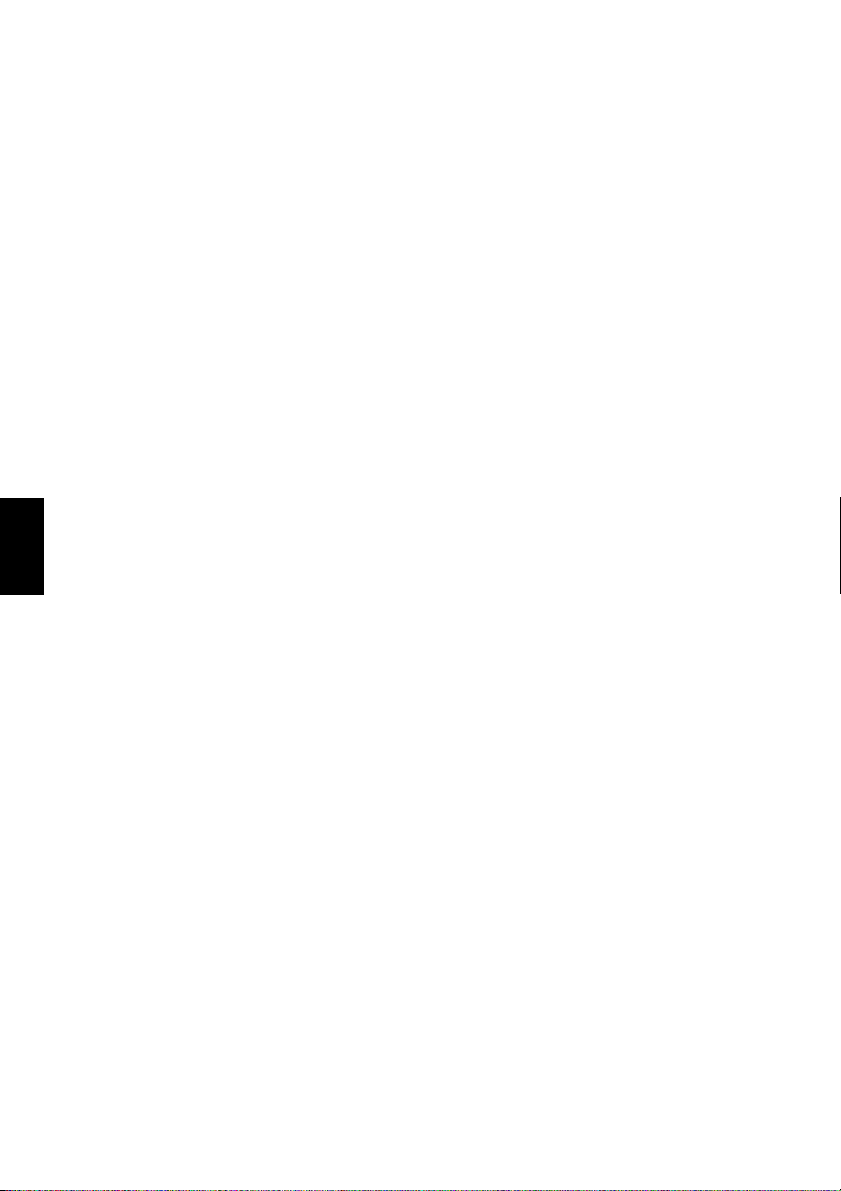
İçindekiler
TV’NİZİ KURMA
Güvenlik Önlemleri .............................................................................................4
Kurulum ve önemli bilgiler .................................................................................5
Uzaktan kumanda ..............................................................................................7
Pillerin takılması ve etkili mesafe ............................................................7
TV’NİZİ BAĞLAMA
Harici ekipman bağlanması ................................................................................8
Bir HDMI® veya DVI aygıtını HDMI girişine bağlama ...........................................9
Bir HDMI aygıtını bağlamak için ...............................................................9
Bir DVI aygıtını bağlamak için ..................................................................9
HDMI’nın ARC (Ses Dönüş Kanalı) özelliği ................................................9
REGZA-LINK bağlantısı .....................................................................................10
Bilgisayar bağlama ...........................................................................................11
PC’yi RGB/PC terminaline bağlamak için ................................................11
HDMI terminaline PC bağlamak için ......................................................11
Bir ev ağının bağlanması ..................................................................................12
TV’yi bir ev ağına bağlamak için - Kablolu .............................................12
TV’yi internet bağlantılı bir ev ağına bağlamak için- Kablosuz ...............12
Kontroller ve giriş bağlantıları ..........................................................................13
Televizyonun açılması ............................................................................13
Uzaktan kumandayı kullanma ...............................................................13
Kontrol ve bağlantıların kullanılması .....................................................13
MENÜ yapısı .....................................................................................................14
TV’NİZİ AYARLAMA
Türkçe
Başlangıç Uygulaması ...................................................................................... 15
Hızlı Kurulum .........................................................................................15
Ant/Kablo/Uydu (varsa) .........................................................................16
Uydu Ayarları .........................................................................................17
Otomatik Arama ....................................................................................19
ATV Manüel Arama ..........................................................................................20
Arama ....................................................................................................20
Geç .........................................................................................................21
Konumları belirleme ..............................................................................21
DTV Manüel Arama ..........................................................................................22
Manüel Arama .......................................................................................22
DVB-C için Manüel Arama ......................................................................22
DVB-S için Manüel Arama ......................................................................22
DTV Ayarları .....................................................................................................23
Kanallar (Anten/Kablo) ..........................................................................23
Kanallar (Uydu) ......................................................................................24
Beklemede Kanal Güncelleme ...............................................................24
DVB Karakter Tablosu ............................................................................24
Dinamik Tarama ....................................................................................24
Konum ayarı ..........................................................................................25
Analog kapalı .......................................................................................25
KONTROLLER VE ÖZELLİKLER
Genel kontroller ...............................................................................................26
Hızlı Menü .............................................................................................26
Konumları seçme ...................................................................................26
Zaman Gösterimi – yalnızca analog ..................................................... 26
Stereo ve İki Dilli yayınlar ......................................................................26
3D işlevlerini kullanma ..................................................................................... 27
3D resimleri görüntüleme ......................................................................27
Ekran modunu değiştirme veya 3D formatını seçme ............................. 27
Otomatik başlangıç modunu ayarlama ..................................................29
3D PIN kodunu ayarlama .......................................................................29
3D Başlangıç Mesajı’nı Ayarlama ...........................................................29
3D Kilit’i Ayarlama .................................................................................30
3D Zamanlayıcı Kilidi’ni Ayarlama ......................................................... 30
3D Zamanlayıcısına izin ver’i Ayarlama .................................................. 30
3D Önemli Bilgi’yi Görüntüleme ............................................................30
Sol ve sağ resimlerin yerini değiştirme .................................................. 30
İzleme konumunun ayarlanması ........................................................... 30
Ses kontrolleri ..................................................................................................31
Ses kontrolleri ve sesi kapatma .............................................................. 31
İki kanal ................................................................................................. 31
Balans ....................................................................................................31
Sound Navi ............................................................................................31
Surround Ayarları .................................................................................. 31
Dolby Volume® ...................................................................................... 32
Dinamik Ses Kontrolü ............................................................................32
Ses Seviyesi Dengesi .............................................................................. 32
Kulaklık Ayarları .................................................................................... 32
Ses tanımı .............................................................................................. 32
Geniş ekran görüntüleme ................................................................................. 33
Resim kontrolleri ..............................................................................................35
Görüntü Modu ....................................................................................... 35
Resim tercihleri ...................................................................................... 35
Sfrla .......................................................................................................35
ColourMaster .........................................................................................35
Zemin Renk Ayarı .................................................................................. 36
Renk Sıcaklığı ........................................................................................ 36
Oto Parlaklık Sensörü Ayarları ................................................................36
LED Arka Işık Kontrolü ...........................................................................36
Siyah/Beyaz Seviye ................................................................................37
Statik Gama ...........................................................................................37
MPEG NR – Parazit Azaltma .................................................................. 37
DNR – Dijital Parazit Azaltma ................................................................37
Resolution+ ..........................................................................................37
Active Vision M400 ................................................................................37
Hareket Algılama Menzili ......................................................................37
Gelişmiş resim ayarlarını sıfırlama .........................................................38
Uzman Resim Ayarları ...........................................................................38
Kontrol Grafiği ....................................................................................... 40
Otomatik Format (Geniş ekran) .............................................................40
4:3 Büyüt ...............................................................................................40
Mavi ekran ............................................................................................. 40
Resim pozisyonv ....................................................................................40
Resim hareketsiz ...................................................................................41
HDMI Bilgi Ekranı ...................................................................................41
2
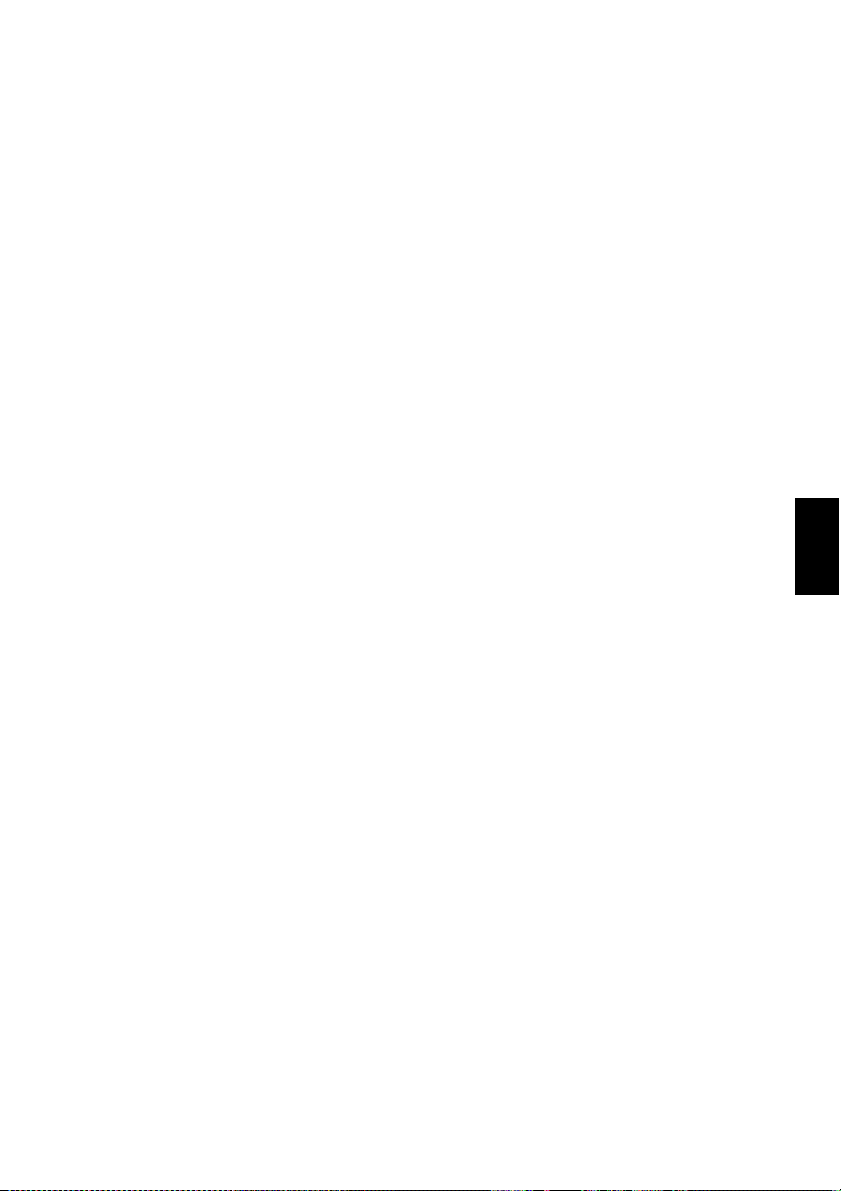
Ev ağınızı kullanma ..........................................................................................42
Ağı Ayarlama ....................................................................................................43
Kablosuz Ayarı .......................................................................................43
Gelişmiş Ağ Ayarı ...................................................................................45
DNS Ayarı ...............................................................................................46
Ağ Bağlantısı Testi .................................................................................47
Sanal klavyeyi kullanma ...................................................................................47
Ağ Cihazı Ayarı .................................................................................................48
Harici Kontrol Kurulumu ........................................................................48
Medya İşleyicisi Ayarı .............................................................................48
Aygıt Adı Ayarı .......................................................................................49
Toshiba Places’ın Kullanımı ..............................................................................49
YouTube™’u Kullanma .....................................................................................50
İşlev Menüsü’nü Kullanma .....................................................................50
Media Player’ı Kullanma ..................................................................................52
Temel işlemler .......................................................................................53
Fotoğraf dosyalarını görüntüleme
(DLNA CERTIFIED™ Sunucuda veya USB aygıtında) ............................54
Film dosyalarını görüntüleme
(DLNA CERTIFIED™ Sunucuda veya USB aygıtında) ............................56
Müzik dosyalarını yürütme
(DLNA CERTIFIED™ Sunucuda veya USB aygıtında) ............................58
Fotoğraf Çerçevesi özelliğini kullanma .............................................................60
Fotoğraf Çerçevesini açmak için .............................................................60
Özellikleri ayarlama ...............................................................................60
Diğer özellikler .................................................................................................62
Panel kilitleme .......................................................................................62
Zamanlayıcılar ..................................................................................................62
Program Zamanlayıcısı – yalnızca dijital ..............................................62
Açma Zamanlayıcı ..................................................................................63
Otoma kapan .........................................................................................63
Enerji Tasarruf Ayarları .....................................................................................64
Otomatik Kapatma ................................................................................64
Sinyal Yoksa Beklemeye Al ....................................................................64
Dijital ekran bilgileri ve Program Kılavuzu ........................................................64
Bilgi .......................................................................................................64
Rehber ...................................................................................................65
Tür seçimi/arama ...................................................................................66
Dijital ayarlar – ebeveyn kontrolü ..................................................................66
Ebeveyn PIN Ayarı ..................................................................................66
Ebeveyn Kontrolü Ayarı .........................................................................67
Ağ Kilidi .................................................................................................67
Dijital ayarlar – Kanal Seçenekleri ..................................................................67
Favori programları seçme ......................................................................67
Favori Kanallar Listeleri .........................................................................67
Kanalları atla .........................................................................................68
Kanalları kilitleme .................................................................................68
Dijital ayarlar – diğer ayarlar ..........................................................................68
Altyazılar ...............................................................................................68
Ses dilleri ...............................................................................................68
Ortak Arabirim .......................................................................................69
Yazılım Güncellemesi ve Lisansları ...................................................................69
Otomatik Güncelleme ............................................................................ 69
Yeni Yazılım Arama ................................................................................69
Ağ Güncellemesi ....................................................................................70
Yazılım Lisansları ...................................................................................70
Sistem Bilgileri ve TV’yi Sıfırlama ..................................................................... 70
Sistem Bilgileri ...................................................................................... 70
TV’yi Sıfırlama ....................................................................................... 70
PC Ayarları .......................................................................................................71
Yatay ve Dikey Konumlar ....................................................................... 71
Saat Fazı ................................................................................................71
Örnekleme Saati ....................................................................................71
Sfrla .......................................................................................................71
Giriş seçimi ve AV bağlantıları .......................................................................... 72
Giriş seçimi ............................................................................................72
Harici giriş atlama ..................................................................................72
Video giriş kaynaklarını etiketleme .......................................................73
PC Sesi ...................................................................................................73
Yan Paylaşımlı Ses ................................................................................. 73
HDMI 3 Ses ............................................................................................73
HDMI Ayarları ........................................................................................74
Dijital Ses Çıkışı ...................................................................................... 74
Kişisel TV Modunun Kullanımı ..........................................................................75
REGZA-LINK bağlantısını kullanma ..................................................................76
REGZA-LINK’i etkinleştirme ...................................................................76
TV Otomatik Açma/Kapatma .................................................................76
Otomatik Bekleme .................................................................................76
Amplifikatör Kontrolü ............................................................................76
İlk Hoparlör Ayarı ...................................................................................76
Sayı Tuşu Doğrudan Aktarım ................................................................. 76
REGZA-LINK giriş kaynağı seçimi ...........................................................77
REGZA-LINK Cihaz Kontrolü ................................................................... 77
REGZA-LINK tek düğmeyle çalıştırma .................................................... 77
REGZA-LINK sistem beklemesi ...............................................................77
REGZA-LINK sistem ses kontrolü ............................................................ 78
REGZA-LINK ile uyumlu Toshiba PC ........................................................78
METİN HİZMETLERİ
Metin hizmetleri ..............................................................................................79
Modları seçme .......................................................................................79
Metin bilgileri ........................................................................................79
Oto’yu kullanarak sayfalarda gezinme ................................................... 79
LIST’yi kullanarak sayfalarda gezinme ...................................................79
Kontrol düğmeleri ................................................................................. 80
SORUN GİDERME
Soru ve Yanıtlar ..............................................................................................81
BİLGİ
Lisans Bilgileri ..................................................................................................84
Bilgi .................................................................................................................86
Spesifikasyonlar ve aksesuarlar ........................................................................91
Türkçe
3

TV’NİZİ KURMA
EEE Yönetmeliğine Uygundur.
Güvenlik Önlemleri
Ekipman uluslararası güvenlik standartlarına uygun olarak tasarlanmış ve
üretilmiştir. Ancak, en iyi sonucu elde etmek ve güvenlikten emin olmak
için, her ekipmanda olduğu gibi, özen gösterilmelidir. Lütfen kendi
güvenliğiniz için aşağıdaki noktaları okuyunuz. Aşağıdaki noktalar genel
nitelikli olup, tüm elektronik tüketim ürünlerine yardım amacıyla
verilmiştir ve satın almış olduğunuz ürünle ilgili olmayabilir.
Hava Sirkülasyonu
Televizyonun etrafında yeterli havalandırma sağlamak için 10 cm’den
daha fazla açıklık bırakın. Bu, aşırı ısınmayı ve muhte melen televizyonun
zarar görmesini önleyecektir. Ayrıca, tozlu yerlerden de kaçınılmalıdır.
Isı Hasarı
Televizyon doğrudan güneş ışınlarına maruz kalacak bir yere veya bir
ısıtıcı yanına konursa, hasar görebilir. Aşırı yüksek sıcaklık veya nem
ora nında ki ye rler den k açını n. Te levi zyonu , sıc aklı ğın e n az 5° C ila en fa zla
35°C olduğu bir yere koyun.
Elektrik
Bu ekipman için gerekli elektrik 220-240v AC 50/60Hz’dir. Kesinlikl e DC
veya başka bir güç kaynağına bağlamayın. Televizyonun elektrik kablosu
Türkçe
üzerine konmadığından EMİN OLUN. Yalnızca ürünle birlikte verilen
kabloyu kullanın.
Televizyonun elektrik kablosu özel bir radyo Parazit Filtresi içerdiğinden,
bu filtre olmadığında televizyonun performansı düşeceğinden, bu
ekipmana bağlı olan fişi sökmeyin.
HERHANGİ BİR KONUDA KUŞKU DUYUYORSANIZ, UZMAN BİR
ELEKTRİKÇİYE DANIŞIN.
Yapılması Gerekenler
Ekipmanı kullanma girişiminde bulunmadan önce kullanma talimatlarını
OKUYUN.
Tüm elektrik bağlantılarının (elektrik fişi, uzatma kabl oları ve ekipmanlar
arasındaki ara kablolar dahil) uygun bi çimde ve üretici talimatlarına göre
yapıldığından
önce ekipmanı kapatın ve fişini çekin.
Kurulum, çalıştırma ya da ekipmanınızın güvenliği hakkında herhangi bir
kuşkunuz varsa, acentenize
UYARI: Yaralanmayı önlemek için bu aparat kurulum kılavuzuna uygun
olarak zemine/duvara sıkıca tutturulmalıdır. Sayfa 5’e bakınıza.
Ekipman üzerindeki cam panel veya kapaklara
EMİN OLUN. Bağlantı yapmadan veya değiştirmeden
DANIŞIN.
DİKKAT EDİN.
TEHLİKELİ VE ELEKTRİK YÜKLÜ PARÇALARI AÇIKTA BIRAKACAĞI İÇİN
SABİTLENMİŞ KAPAKLARI YERİNDEN ÇIKARMAYIN.
ELEKTRIK FIŞI AYGITIN ELEKTRİK BAĞLANTISININ KESİLMESİ İÇİN
KULLANILIR VE BU YÜZDEN HER ZAMAN KULLANILIR DURUMDA
OLMALIDIR.
Yapılmaması Gerekenler
Ekipmanın havalandırma açıklıklarını gazete, masa örtüsü, perde vb. gibi
ÖRTMEYİN. Aşırı ısınma hasara neden olabilir ve ekipmanın
eşyalarla
kullanım ömrünü kısaltabilir.
Elektrikli ekipmanın üzerine herhangi bir sıvının dökülmesine veya
damlamasına veya vazo gibi sıvı dolu nesnelerin ekipmanın üzerine
konulmasına izin
Gece lambası veya yanmakta olan mum gibi sıcak nesneleri ya da çıplak
alev kaynağını ekipmanın üzerine ya da yakınına
sıcaklık plastiği eritebilir ve yangına neden olab ilir.
Eğreti altlık
SABİTLEMEYİN. Güvenliği tam olarak sağlamak için daim a üretici onaylı
altlık, dirsek ve bacakları, talimatlara uygun sağlanmış bağlantı
elemanlarını kullanarak takın.
Ekipmanın başında değilken kullanılabileceği veya eki pmanın bekleme
modu olduğu özellikle belirtilmedikçe, başında değilken ekipmanı açık
BIRAKMAYIN. Prizden fişini çekerek kapatın ve ailenizin bunun nasıl
yapıldığını bildiğinden emin olun. Engelliler için özel düzenleme
yapılması gerekebilir.
Normal çalıştığı hakkında herhangi bir kuşkunuz varsa ya da herhangi bir
şekilde hasar görmüşse, ekipmanı kullanmaya devam
Kapatın, fişini prizden çekin ve acentenize danışın.
UYARI – kulaklıklardan gelen aşırı ses basıncı işitme kaybına neden
olabilir.
HEPSİNDEN ÖNEMLİSİ – Özellikle çocuklar olmak üzere kimsenin
ekranı veya kabinin arkasını ittirmesine veya ekrana vurmasına;
deliklere, yarıklara veya kasadaki diğer açıklıklara herhangi bir
şey sokmasına ASLA izin vermeyin. Bu eylemler ekrana veya iç
parçalara zarar verir.
Birlikte verilen KOMPONENT Adaptör kablosunu veya AV
Adaptörü kablosunu bir duvar prizine asla sokmayın. Bu kablolar
YALNIZCA TV’nin arkasındaki/yan tarafındaki bu amaç için
sağlanan sokete takılmalıdır.
Türü ne olursa olsun elektrikli ekipmanlar üzerinde tahminde
bulunarak ya da işi şansa bırakarak ASLA herhangi bir işlem
yapmayın – Sonradan üzülmektense güvenli hareket etmek
daha iyidir.
VERMEYİN.
KOYMAYIN. Yüksek
UYARI: Yangın çıkmasını önlemek için, mumları
veya diğer açık alevleri her zaman bu üründen
uzakta tutun.
KULLANMAYIN ve bacakları ASLA tahta vidasıyla
ETMEYİN.
4

TV’NİZİ KURMA
Sağlam bağ (mümkün olduğunca kısa)
Sehpa klipsi
Sabitleme kayışı
Vida (sağlanır)
Sabitleme kayışı
‘P’ Klipsi
Altlık stili modele bağlıdır
Kurulum ve önemli bilgiler
Nereye Kurulum Yapılmalı
Televizyonu doğrudan güneş ışığından ve güçlü ışıklardan uzağa yerleştirin.
Rahat görüntüleme için yumuşak, dolaysız aydınlatma tavsiye edilir. Ekrana
doğrudan güneş ışıklarının düşmesini önlemek için perde veya güneşlik
kullanın.
Televizyonu, bunu taşıyabilecek dengeli, düz bir yüzeyin üzerine
yerleştirin. Yaralanmayı önlemek ve bu cihazın dengesini sağlamak
için, varsa sabitleme kayışını kullanarak TV’yi düz bir yüzeye veya
birlikte verilen P klipslere sağlam bir bağlantı yaparak duvara
sabitleyin. Ya da verilen montaj vidasını kullanarak televizyonu düz
bir yüzeye sabitleyin.
LCD görüntü panelleri, son derece yüksek düzeyde hassas ve ileri teknoloji
kullanılarak üretilmiştir. Bununla birlikte, bazen ekranın bazı bölümlerinde
görüntü öğesi kaybı ya da parlak nokta oluşabilir. Bu, ekipmanın doğru
çalışmadığı anlamına gelmez.
Basınç ekranı kıracağından veya ekrana hasar vereceğinden televizyonu
nesnelerin itilebileceği veya vurabileceği bir konuma yerleştirmediğinizden
emin olun. Ayrıca, lütfen kasadaki yuvalara veya deliklere küçük parçal arın
takılmadığından emin olun.
Ekranı ve kabini temizleme…
Gücü kapatın, ekranı ve kabini yumuşak, kuru bir bezle temizleyin. Hasara yol açabileceği için ekran veya kabin üzerinde herhangi bir özel cila veya çözücü
madde kullanmamanızı öneririz.
Türkçe
Lütfen dikkat edin
Bu televizyonun dijital yayın alma işlevi yalnızca “AYARLAR” menüsünün “Ayar/Sistem Kurulumu” bölümünde yer alan ülkelerde geçerlid ir.
Bulunduğunuz ülke/bölgeye bağlı olarak, bu televizyonun bazı işlevleri geçerli olmayabilir. İleride eklenecek olan veya değişikliğe uğrayan yayın
hizmetlerini bu televizyon ile alabilmenizin garantisi yoktur.
4:3 yayınlar, metin hizmetleri, kanal tanımlama logoları, bilgisayar göstergeleri, video oyunları, ekran menüleri, vb. tarafından oluşturulan hareketsiz
görüntüler herhangi bir süreyle televizyon ekranında kaldığında dikkat çekebilir. Bu yüzden daima hem parlaklık hem de kontrast ayarlarının azaltılması
tavsiye edilir.
4:3’lük görüntünün 16:9’luk ekranda çok uzun süreli ve sürekli kullan ımı, görüntünün 4:3 ana hatlarında bir miktar tutulmasına yol açabilir, bu LCD TV’nin
kusuru değildir ve üretici garantisi kapsamına girmez. Diğ er boyut modlarının düzenli kullanımı (örneğin: Super Live) kalıcı tutulmayı önler.
MUAFİYET MADDESİ
Toshiba, aşağıdakilerden kaynaklana n ürün kaybı ve/veya hasarı için hiçbir koşulda yükümlülük k abul etmeyecektir:
i) Yangın;
ii) Deprem;
iii) Kazayla hasara uğrama;
iv) Ürünün kasıtlı olarak amacından farkl ı kullanımı;
v) Ürünün uygun olmayan koşullarda kullanımı;
vi) Üçüncü bir tarafın mülkiyeti altındayk en üründe kayıp ve/veya hasar oluşması;
vii) Ürünün sahibinin kullanıcı el kitabında v erilen talimatlara uymaması veya uymayı ihmal etmesi sonucu oluşan herhangi bir hasar veya kayıp;
viii) Başka bir ekipmanla eş zamanlı olarak kullanıldığında ürünün yanlış kullanımı veya işlevini görmemesi sonucu oluşan herhangi bir hasar veya kayıp;
Bunlardan başka, Toshiba; kar kaybı, işin kesintiye uğraması, gerek normal çalıştırma sonucu gerekse ürünün yanl ış kullanımı sonucu oluşabilecek kayıtlı veri kaybı dahil ancak
bunlarla sınırlı kalmaksızın, herhangi bir dolay lı kayıp ve/veya hasardan, hiçbir koşulda yükümlü olmayacaktır.
NOT: Mümkünse bir Toshiba duvar braketi veya altlığı kullanılmalıdır.
5
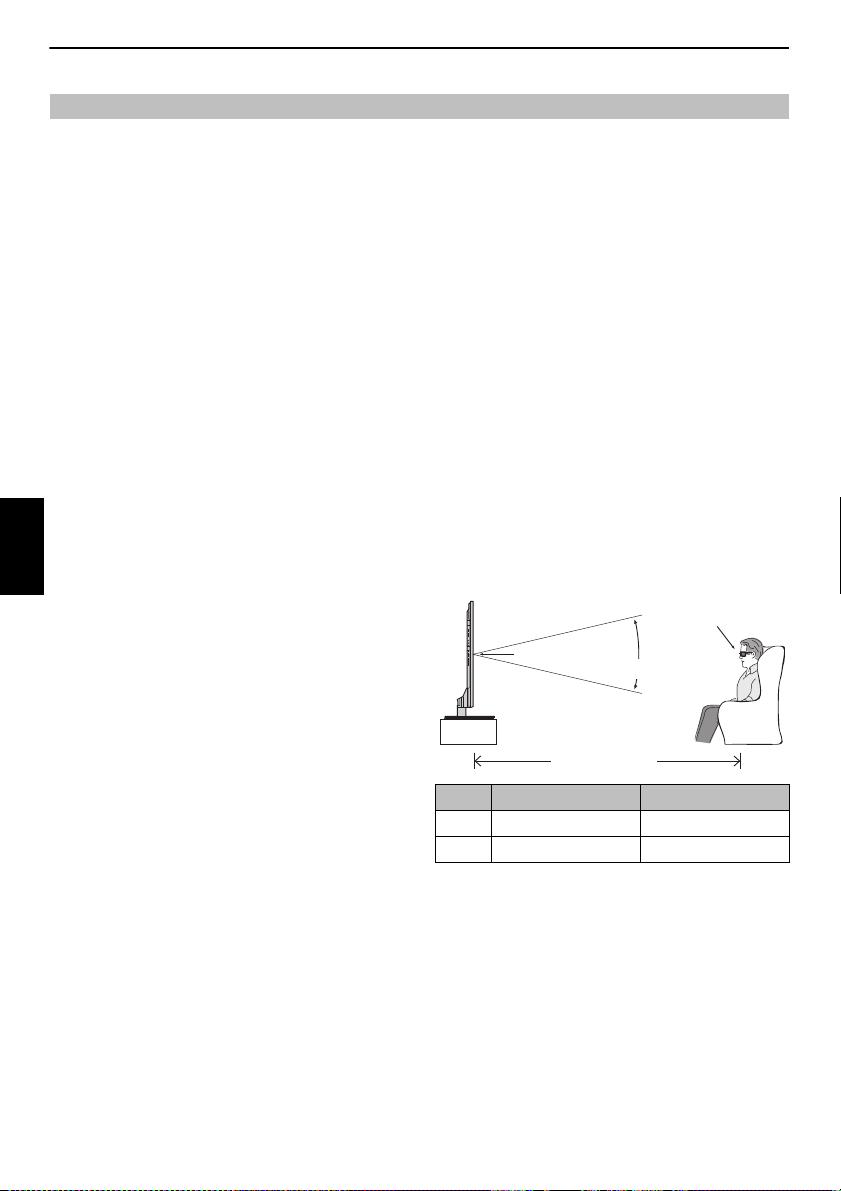
TV’NİZİ KURMA
Ekranın Ortası
İzleme Mesafesi
Ekranın Ortasıyla aynı
yükseklik
İzleme Açısı
3 Boyutlu gözlük Kullanırken
3 Boyutlu gözlükler Hakkında
• 3 Boyutlu gözlükleri kendiniz onar mayın, değiştirmeyin veya
sökmeyin.
Bunu yapmanız 3 Boyutlu görüntüleri izlerken rahatsız olma nıza neden olabilir.
• Çatlamış, kırılmış vey a doğru çalışmıyor durumdayken 3 Boyutlu
gözlükleri kullanmayın.
Söz konusu durumda 3 Boyutlu gözlüğü kullanmaya de vam etmek,
yaralanmalara, göz bozulmasına veya keyifsizliğe neden olabilir.
• 3 Boyutl u gözlüğü kullanırken ayağa kalkmayın veya yürümeyin.
Dengenizi kaybedebilir ve düşebilir ya da farklı kazalara neden olabilirsiniz.
• 3 Boyutl u gözlükleri, 3 Boyutlu programları izlemekten başka hiçbir
amaç doğrultusunda kullanmayın.
Güneş gözlüğü olarak kullanılamaz.
• 3 Boyutlu gözlüğü düşürmeyin, üzerine basınç uygulamayın ya da
basmayın.
Aksi takdirde, cam kısmı hasar görebilir ve yaralanmalar a neden olabilir.
3 Boyutlu gözlüklerin sıvıyla ve ya aşırı sıcaklıkla teması işlevlerine zarar verebilir.
• Bur nunuz veya şakağınız kızarırsa veya ağrı ya da rahatsızlık
hissederseniz 3 Boyutlu gözlüğü kullanmayı bırakın.
3 Boyutlu gözlükler uzun süre takıldığında böyle semptomlar görülebilir.
3 Boyutlu görüntüler izlerken alınacak önlemler
• Bazı izley iciler, belirli 3 Boyutlu televizyon görüntüleri ya da video
Türkçe
oyunları içinde bulunan gelip giden görüntülere maruz kaldıklarında
nöbet geçirebilir ya da bayılabilir.
Nöbet, bilinç kaybı ya da sara hastalığıyla ilgili diğer semptomlar geçirmiş ya da
ailesinde sara bulunan kişiler 3 Boyut özelliği ni kullanmadan önce bir sağlık
uzmanıyla görüşmelidir.
• Alkol aldıktan sonra 3 Boyutlu gözlüğü kullanmaktan kaçının.
• Hastaysan ız ya da kendinizi hasta hissediyorsanız 3 Boyutlu görüntü
izlememeli ve uygun olacağı üzere doktorunuza görünmelisiniz.
• 3 Boyutlu video görüntülerini izlerken aşağıdaki semp tomlardan
herhangi birini yaşarsanız izlemeyi kesin ve doktorunuza başvur un:
Sarsılma, göz ve kan seğirmesi, bilinç kaybı, görüş bozukluğu, istemsiz
hareketler, yönelim bozukluğu, göz yorgunluğu, baş dönmesi/kusma, sersemlik,
baş ağrısı.
• 3 Boyutl u görüntüleri izlerken göz yorgunluğu veya başka bir
rahatsızlık yaşarsanız 3 Boyutlu gözlükleri çıkarın ve durumunuz
düzelene kadar yeniden kullanmayın.
• 3 Boyutl u görüntüler izlemek bazı izleyicilerde baş dönmesi ve/veya
yönelim bozukluğuna neden olabilir.
Buna bağlı olarak, yaralanmaları önleme k için TV'nizi merdiven boşluklarının
yanına, balkona ya da kabloların çevresine y erleştirmeyin.
Bunun yanı sıra, yanlışlıkla darbe almaları halinde kırılabilec ek nesnelerin üzerine
oturmayın.
• 3 Boyutlu görüntüleri izlerken daima 3 Boyutlu gözlük takın.
3 Boyutlu görüntüleri 3 Boyutlu gözlük olmaksızın izlemek göz yorgunluğuna
neden olabilir.
• Dik açılardan veya uzanır durumdayken 3 Boyutlu gözlükleri takmayın
veya 3 Boyutlu görüntüleri izlemeyin.
Bu durumlarda 3 Boyut etkisi yok olur ve göz yorgunluğu olabilir.
• İzleyicinin gözleri ile 3 Boyutlu gözlüğün aynı seviyede olması önerilir.
• Numaralı gözlük ya da kontak lens kullanıyorsanız 3 Boy utlu gözlüğü
bunların üzerine takın.
3 Boyutlu görüntüleri uygun bir gözlük olmaksızın izlemek göz yorgunluğuna
neden olabilir.
• 3 Boyutlu görüntüler çift görünüyor ya da 3 Boyutlu görüntüleri
göremiyorsanız izlemeyi kesin.
Devamlı izleme göz yorgunluğuna nede n olabilir.
• Görüş gelişimi üzerindeki muhtemel etkisine bağlı olarak 3 Boyutlu
video görüntülerini izleyen kişilerin 6 yaşında ya da daha büyük olması
gerekir.
Çocuklar ve gençler, 3 Boyutlu görüntü izlemeye ilişkin sağlık sorunlarına karşı
daha hassastır ve dinlenmeksizin uzun süreli izlem ediklerinden emin olmak için
yakın denetim altında tutulmalıdır.
• En iyi 3 Boyut etkisini elde etmek ve göz yorgunluğunun önüne geçmek
için izleme pozisyonunuzu doğru olarak seçmeniz gerekmektedir.
En iyi izleme pozisyonu, beli rtilen izleme mesafesinde aşağıda gösterildiği şekilde
gözleriniz ekranın ortasıyla aynı hiza da olacak şekildedir. En iyi izleme alanının
merkezi televizyondan televizyona d eğişiklik gösterir. Kullanılabilir izleme alanı
genelde aşağıdaki tabloda gösteri len mesafenin üzerindedir (çizimde gerçek açı
gösterilmemektedir).
İzleme Açısı İzleme Mesafesi
42VL Yaklaşık 26 derece 1,6m’nin üzeri
47VL Yaklaşık 26 derece 1,8m’nin üzeri
ÖNEMLİ: Görüntüyü çift görüyorsanız, gözleriniz ekranın orta yatay çizgisinden ya çok
yüksekte ya da çok alçaktadır. Gözlerinizin yorulmasını önlemek ve 3 Boyut etkisini en
iyi şekilde görebilmek için pozisyonunuzu televizyonun ortasına yakın olacak şekilde
ayarlayın.
6
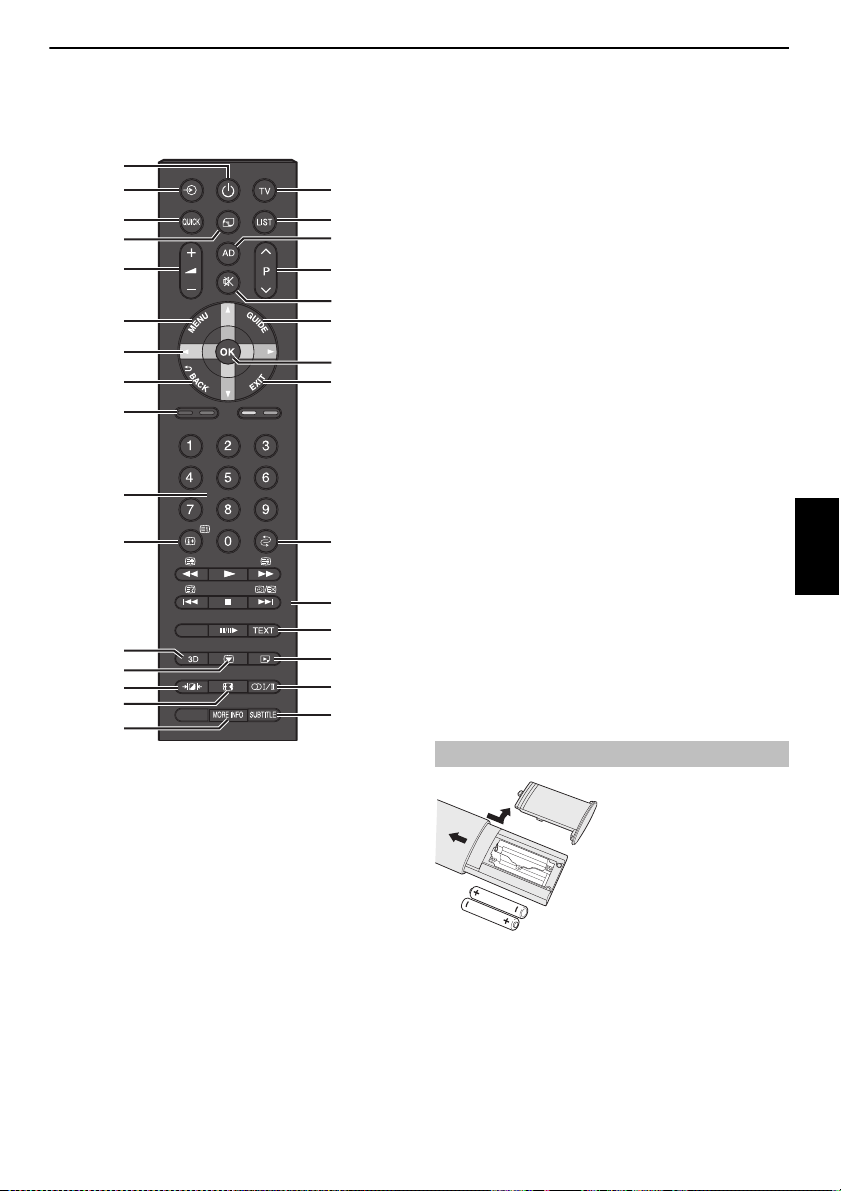
TV’NİZİ KURMA
2
2
2
2
2
Uzaktan kumanda
Uzaktan kumandanız için basit, resimli referans.
1
2
4
5
7
11
13
15
17
18
19
3
4
6
7
9
1 Açık/Bekleme modu için
2 Harici kaynaklardan giriş seçmek için
3 TV Modunu seçmek için
4 Hızlı Menü’ye girmek için
5 “TOSHIBA PLACES” Başlangıç Sayfasına erişmek için
Ağ internete bağlı olmadığında bir hata mesajı görüntülenir.
6 Analog veya dijital Kanal List esi’ne erişmek için
7 TV ses ayarını değiştirmek için
8 Ses Tanımını Açın/Kapatın
9 TV sesini kesmek için
10 Program konumlarını değiştirmek için
METİN sayfalarını değiştirmek i çin
11 Ekran menüleri
12 Dijital ekranda Program Rehberi görüntüleme
13 Menüler kullanılırken oklar imleci ekranda yukarı, aşağı, sağa veya sola
hareket ettirir.
14 Seçiminizi teyit etmek için OK tuşuna basın
15 Önceki menüye geri dönmek için
3
6
8
10
9
12
14
16
20
21
22
25
28
30
16 Menülerden çıkmak için
17 Renkli düğmeler: Metin ve etkileşimli servis kontrol düğmeleri
18 Numara düğmeleri
19 Ekrandaki bilgileri görüntülemek için
Metin modunda dizin sayfasına erişmek için
20 Önceki program konumuna dönmek için
21 TV modundayken:
D Analog zaman
göstergesi
Program Rehberini kullanırken:
Z –24 saat
z +24 saat
CC –1 sayfa
cc +1 sayfa
22 Metin hizmetlerini çağırmak için
23 2 Boyut ve 3 Boyut modları arasında geçiş i çin
24 Resim hareketsiz
25 Ortam Yürütücüsü menüsüne erişmek için
26 Seçilebilir Resim tercihleri
27 Geniş ekranda görüntüleme
s Stereo/iki dilli yayınlar
28
29 Daha Fazla Bilgi Menüsü’ne erişmek için
30 Varsa, Dijital Altyazılar veya Analog METİN Altyazı sayfaları
Metin modundayken:
A Gizli metni göstermek için
B İstenen bir sayfayı ekranda
tutmak için
C Metnin görüntü boyutunu
büyütmek için
D Normal bir görüntü
izlerken bir sayfanın
seçilmesi için
Oynatma Sırasında:
c
ÇALMAK için
v DURDURMAK için
W/w DURAKLATMAK/
ADIMLAMAK için
Z GERİ ATLAMAK için
CC GERİ ALMAK için
cc HIZLI İLERİ ALMAK için
z ATLAMAK-HIZLI İLERİ
ALMAK için
Pillerin takılması ve etkili mesafe
Pil bölümünü ortaya çıkarmak için arka
kapağı çıkartın ve pillerin doğru yönde
takıldığından emin olun. Bu uzaktan
kumanda için uygun pil türleri: AAA, IEC
R03 1,5 V.
Kullanılmış eski pilleri yenileriyle birlikte
kullanmayın veya karışık pil türleri
takmayın. Pil bölümünün içine asit
çıkartın. Bu kılavuzda sayfa 85’deki tal imatlara göre imha edin.
Uyarı: Piller güneş ışığı, ateş ya da benzeri gibi aşırı ısı kaynaklarına maruz
bırakılmamalıdır.
Uzaktan kumandanın performansı, beş metreden uzakta ya d a televizyonun
merkezinden itibaren 30 dereceden daha büyü k açılarda azalacaktır. Eğer çalışma
mesafesinde azalma olursa, pillerin değiştirilmesi gerekiyor demektir.
sızmasını önlemek için biten pilleri hemen
7
Türkçe
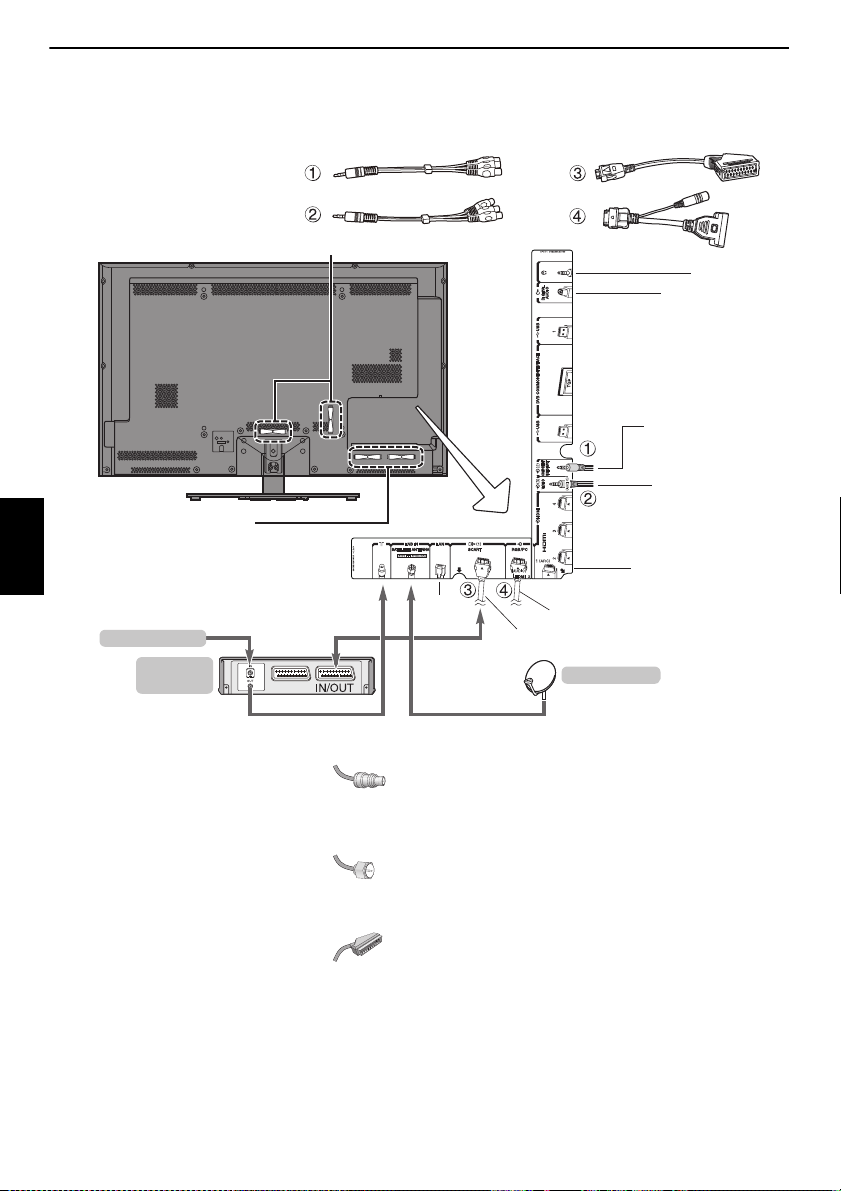
TV’NİZİ BAĞLAMA
KabloSıkıştırmaParçaları(Standtürüiçin)
KabloSıkıştırmaParçaları
(DuvaraMontajtürüiçin)
RGB/PC GİRİŞİ
SCART GİRİŞİ
KULAKLIK jakı
LAN
portu
HDMI 1/2/3/4 GİRİŞLERİ
BİLEŞEN VİDEO GİRİŞİ
(EXT 2)
VİDEO GİRİŞİ (EXT 3)
DİJİTAL SES ÇIKIŞI
(OPTİK)
Uydu anteni
Medya
kaydedici
Anten Kablosu
* COMPONENT VIDEO INPUT (EXT 2) kullanılırken , VIDEO/AUDIO INPUT (EXT 3) girişine de Ses kablola rı olarak Adaptör kablosunu 2 (KIRMIZI ve BEYAZ kablolar) takın. EXT 3
Ses paylaşımlıdır.
“F-tipi”
Harici ekipman bağlanması
Herhangi bir harici ekipman bağlamadan önce, tüm elektrik düğmelerini kapatın. Eğer elektrik düğmesi yoksa, duvardaki prizden
fişi çekin.
Türkçe
Anten kabloları: . . . . . . . . . . . . . . . . . . . . . . . . . . . . . . . . . . . . . . . . .
Anteni televizyonun arkasındaki sokete bağlayın.
Eğer bir dekoder ve/veya medya kaydedici kullanıy orsanız, anten kablosunun
dekoder ve/veya medya kaydedici aracıl ığıyla televizyona bağlanması önem
taşımaktadır.
Uydu kablosu: . . . . . . . . . . . . . . . . . . . . . . . . . . . . . . . . . . . . . . . . . . .
Uydu anteninden gelen LNB’yi TV’deki SATELLITE ANTENNA (Uydu Anteni)
soketine bağlayın. Net bir şekilde TV, radyo, interak tif TV ve HD TV yayını
alabilirsiniz.
SCART kabloları: . . . . . . . . . . . . . . . . . . . . . . . . . . . . . . . . . . . . . . . . .
Medya kaydedici IN/OUT soketini televizyonunuza bağlayın.
Dekoderin TV soketini televizyona bağlayın.
Otomatik arama çalıştırılmadan önce dekoderi ve medya kaydediciyi Bekleme
moduna alın.
COMPONENT VIDEO INPUT yanındaki fono soketleri Sol ve Sağ ses sinyallerini
kabul eder.
Dijital Ses Çıkış soketi uy gun bir çevreleyen ses sisteminin bağlanmasını sağlar.
NOT: Bu çıkış her zaman aktiftir.
HDMI® (Yüksek Netlikte Multim edya Arabirim), DVD dekoder veya dijital ses ve
video çıkışına sahip elektrikli ekipm anla kullanılmak için tasarlanmıştır. HDMI
terminalleri arasında kabul edil ebilir video veya PC sinyalleri formatları için, bk z.
sayfa 87.
NOT: Her ne kadar bu televizyon HDMI ekipmanına bağlanabilse de, bazı
ekipmanların düzgün çalışmaması mümkündür.
LAN portu televizyonu ev ağınıza bağlamak için kullanılır.
Bu TV, sunucu işlevine sahip DLNA CERTIFIED™ ürünlerde ki dijital içerikleri
oynatabilir.
Televizyonun arkasına çok çeşitli ekipman bağlanabilir. Bu yüzden, tüm
ilave ekipmanlar için kullanım el kitapçıklarına bakılmalıdır.
Eğer televizyon otomatik olarak harici ekipmanı izlemeye başlarsa, istenilen
program konum düğmesine basarak normal televizyona geri dönebilirsiniz. Yeniden
harici ekipmanı izlemek için
HDMI 1, HDMI 2, HDMI 3, HDMI 4, PC veya ATV seçeneklerinden birini belirleyin.
DTV modunda görüntülerken harici giriş modu seçildiğinde, SCART yuvası video/ses
sinyali vermez.
8
o düğmesine basarak DTV, EXT 1, EXT 2, EXT 3,
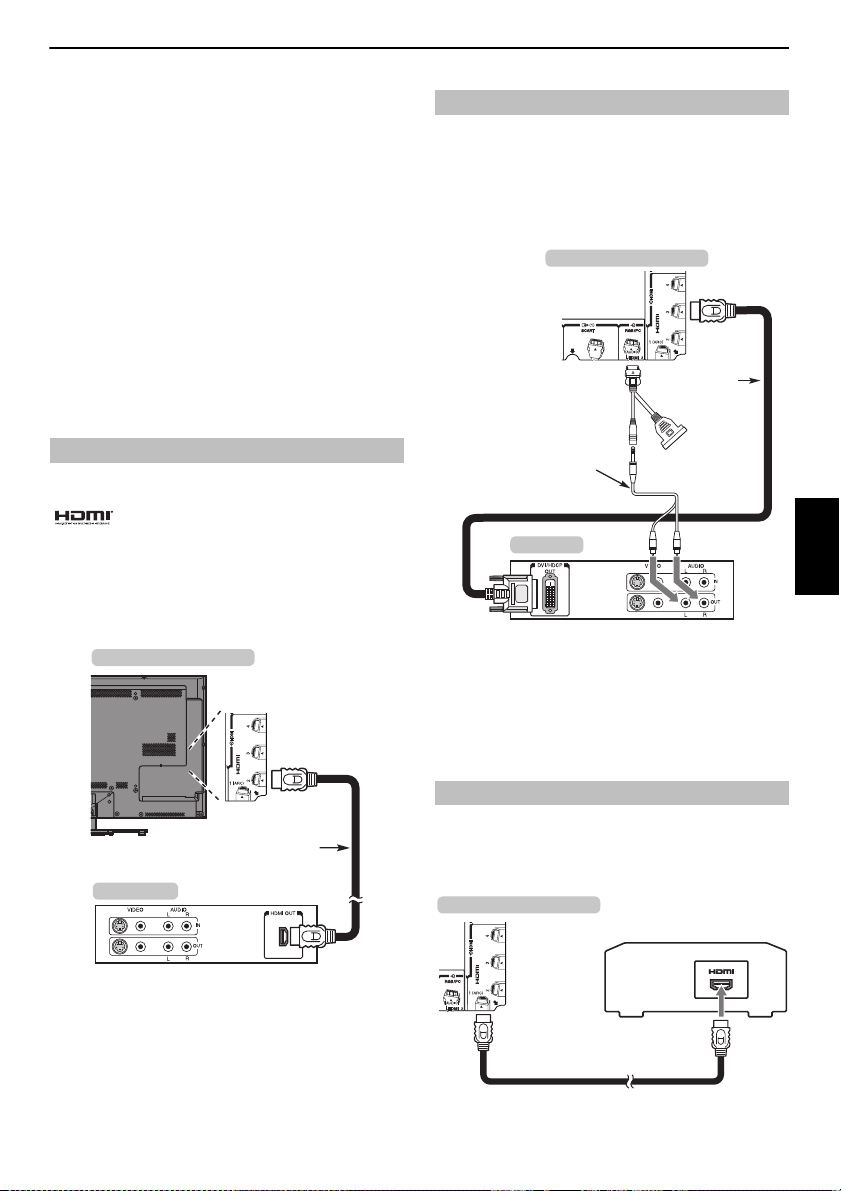
TV’NİZİ BAĞLAMA
televizyonunuzun arka kısmı
HDMI aygıtı
HDMI kablosu
HDMI’nın televizyona
bağlanması için gereken ses
kablosu (birlikte verilmez)
HDMI’dan DVI’ya
adaptör Kablosu
DVI aygıtı
televizyonunuzun arka kısmı
televizyonunuzun arka kısmı
ARC’yi destekleyen amplikatör
HDMI kablosu
Bir HDMI® veya DVI aygıtını HDMI girişine bağlama
Televizyonunuzdaki HDMI girişi bir HDMI kaynak aygıtından dijital
ses ve sıkıştırılmamış dijital video ya da bir DVI (Dijital Görsel
Arabirim) kaynak aygıtından sıkıştırılmamış dijital video almaktadır.
Giriş, EIA/CEA-861-D–uyumlu tüke tici elektronik aygıtlarından (bir set-üstü kutu
veya HDMI ya da DVI çıkışları olan bi r DVD oynatıcı gibi) dijital biçimde gelen HDCP
(Yüksek Bant Genişlikli Dijital İçerik Koruma) program malzemelerini kabul edecek
şekilde tasarlanmıştır. Kabul edilebil ir video sinyali formatları için, bkz: sayfa 87.
NOT:
• Bazı eski HDMI cihazları, yeni bir s tandardın benimsenmiş olması nedeniyle, en
son HDMI TV’nizle düzgün şekilde çalışma yabilir. Lütfen önce HDMI kablonuzu
çıkarın ve sonra INSTAPORT™ ve İçerik Türünü Etkinleştir seçeneklerini
“Kapalı” olarak ayarlamaya çalışın. Eski HDMI kaynağınızın televizyonunuzla
hatasız şekilde çalışması gerekir. Bkz: sayfa74.
• Desteklenen Ses biçimi Lineer PCM, Dolby Digital (AC- 3), örnekleme hızı 32/44,1/
48kHz.
Bir HDMI aygıtını bağlamak için
Bir HDMI kablosunu (tip A konektör) HDMI terminaline bağlayın.
Hatasız çalışması için HDMI Logosuna sahip bir HDMI kablosu kullanmanız önerilir
().
• HDMI bağlantınız 1080p sahipse ve/veya televizyonunuz 50 Hz’den yüksek
yenileme hızlarına sahipse, bir Kategori 2 kablosuna gereksiniminiz olacaktır.
Geleneksel HDMI/DVI kablosu bu modelde düzgün çalışmayabilir.
• HDMI kablosu hem video, hem de ses iletimi yapar. Ayrı analog ses kablolarına
gerek yoktur (resme bakın).
• Bkz. Sayfa 73’deki “HDMI 3 Ses” bölümü.
Bir DVI aygıtını bağlamak için
Bir HDMI’dan DVI’ya adaptör kablosunu (HDMI ti p A konektörü) HDMI 3 terminaline
ve ses kablolarını PC/HDMI 3 (AUDIO) soketine bağlayın (resme bakın).
• Önerilen HDMI-DVI adaptör kablosu uzunluğu 2 m’dir.
• Bir HDMI’dan DVI’ya adaptör kablosu ya lnızca video iletimi yapar. Ayrı analog ses
kablolarının kullanılması gerekir.
• Bkz. Sayfa 73’deki “HDMI 3 Ses” bölümü.
NOT:
HDMI veya DVI aygıtının hatasız şekilde sıfırlandığından emin olmak için şu
prosedürleri izlemeniz önerilir:
• Elektronik bileşenlerinizi açarken önce TV’yi ardından HDMI veya DVI ayg ıtını
açın.
• Elektronik bileşenlerinizi kapatırken önce HDMI veya DVI aygıtını ardından TV’yi
kapatın.
Türkçe
HDMI aygıtı videosunu görüntülemek üzere, HDMI 1, HDMI 2, HDMI 3 veya HDMI 4
modlarından birini seçmek için
o düğmesine basın.
HDMI’nın ARC (Ses Dönüş Kanalı) özelliği
Bu özellik, TV’nin ses sinyalini HDMI kablosu yoluyla AV amplifikatörüne
gönderilecek şekilde etkinleştirir. Bir kab loyu AV amplifikatörü yoluyla TV’nin
tunerinden alınan sesi üretmek için TV’nin ses çıkışından AV amplifikatörünün ses
girişine bağlamak gerekmeyecektir.
9

TV’NİZİ BAĞLAMA
REGZA-LINK bağlantısı
REGZA-LINK uyumlu AV amplifikatörünü veya kayıttan yürütme aygıtını bağlamanız durumunda TV uzaktan kumanda cihazını kullanarak bağlı
ses/video aygıtlarının temel işlevlerini kontrol edebilirsiniz. Kurulumu ve işlemle r hakkında açıklamalar için, bkz: 76–78.
televizyonunuzun arka kısmı
AV amplikatörü
Kayıttan yürütme aygıtı
Türkçe
Yukarıda gösterilen kurulumu gerçekleştirmek için üç HDMI kablos una
gereksiniminiz olacaktır.
NOT:
• Birkaç aygıtın bağlı olması durumunda, REGZA- LINK özelliği düzgün şekilde
çalışmayabilir.
• Hatasız çalışması için HDMI Lo gosuna sahip bir HDMI kabloları kullanmanız
önerilir ( ).
• Bu işlev bir bilgisayar ve AV am plifikatör ayrı ayrı bağlandığında kullanılabilir.
Bununla birlikte, bilgisayar AV amplifikatör yolu ile bağlanmadıys a uygun şekilde
çalışmayabilir.
Kayıttan yürütme aygıtı
Aygıtları kontrol etmeden önce:
• Yukarıdaki bağlantıları tamamladıktan s onra REGZA-LINK Ayarı menüsünü
istediğiniz şekilde ayarlayın (bkz: sayfa 76).
• Bağlı aygıtların da ayarlanması gerekir. Ayrıntılı bilgi için her aygıtın kendi
çalışma el kitabına bakın.
• REGZA-LINK özelliği, HDMI standardına göre düzenlenmiş CEC teknolojisini
kullanmaktadır.
• Bu özellik Toshiba’nın REGZA-LINK özelliğini içeren modellerle sınırlıdır. Bununla
birlikte, Toshiba söz konusu işlemlere yönelik bir sorumluluk taşımaz. Uyumluluk
bilgileri için tek tek talimat el kitaplarına bakın.
10
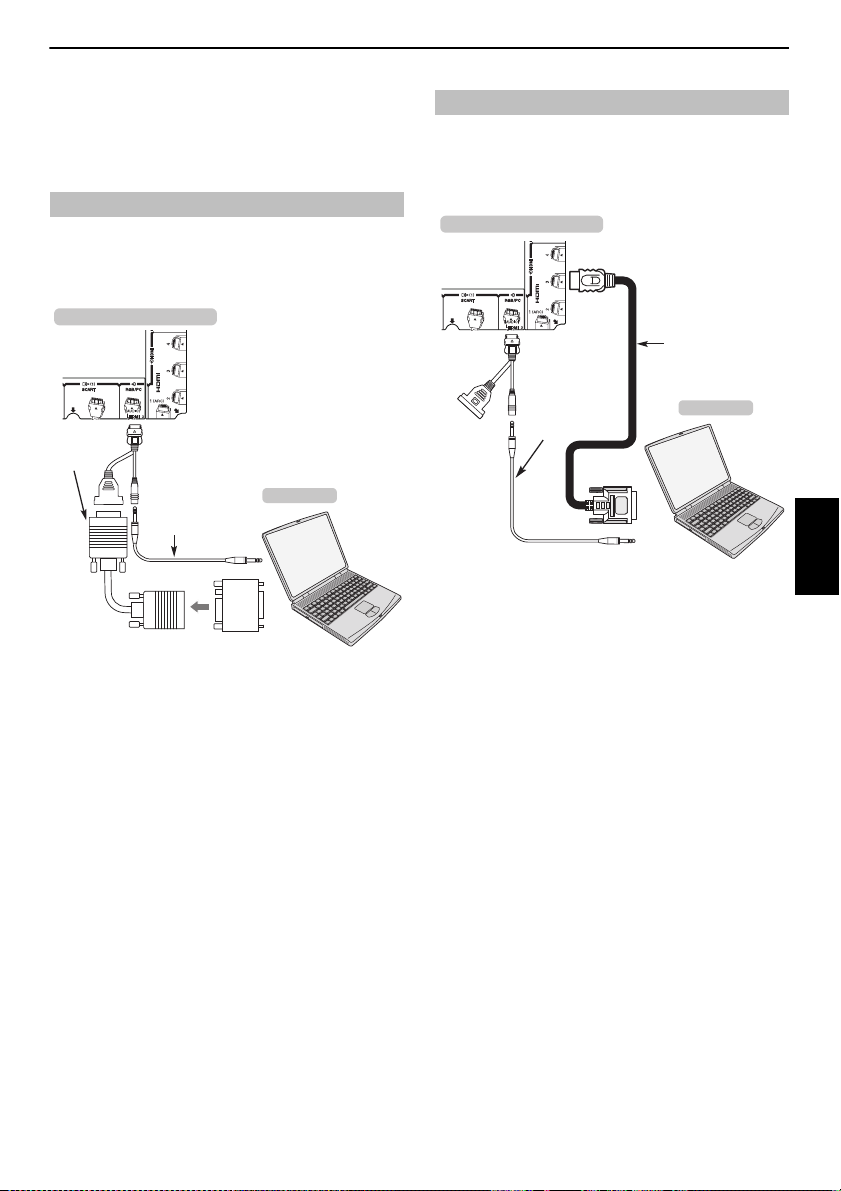
TV’NİZİ BAĞLAMA
Bilgisayar
Bilgisayarın
televizyona
bağlanması için
gereken ses kablosu
(birlikte verilmez)
televizyonunuzun arka kısmı
Dönüştürme adaptörü
(gerekirse) (birlikte verilmez)
Mini D-alt
15 pinli
konektörü
RGB PC kablosu
(birlikte verilmez)
Bilgisayar bağlama
RGB/PC veya HDMI bağlantısıyla, bilgisayarınızın ekranını
televizyondan izleyebilir ve sesi TV hoparlörlerinden duyabilirsiniz.
PC’yi RGB/PC terminaline bağlamak için
PC’yi televizyondaki RGB/PC t erminaline bağlarken bir analog RGB (15 pinli)
bilgisayar kablosu ve PC/HDMI 3 (AUD IO) soketi için bir PC ses kablosu kullanın.
Tercihler menüsünde bulunan AV bağlantısı menüsündeki PC/HDMI 3 sesi
seçeneklerinden PC’yi seçin.
HDMI terminaline PC bağlamak için
PC’yi TV’deki HDMI terminaline bağlarken, bir HDMI’dan DVI’ya adaptör kablosu ve
bir analog ses kablosu kullanın.
HDMI terminali olan bir bilgisayarı ba ğlıyorsanız, bir HDMI kablosu kullanın (tip A
konektörü). Ayrı bir analog kablosu kullanılması gerekmez.
televizyonunuzun arka kısmı
Bilgisayarın
televizyona
bağlanması için
gereken ses
kablosu (birlikte
verilmez)
Kabul edilebilir PC ve video sinyali formatları için, bkz sayfa 87.
NOT:
• Görüntülerin kenarları kaybolabilir.
• Benzersiz bir PC sinyaliyle belirli bir PC modeli bağlıyorsanız, PC sinyali doğru
algılanmayabilir.
HDMI’dan DVI’ya
adaptör Kablosu
Bilgisayar
Türkçe
Bir bilgisayarı kullanmak için TV’ye bağ lamadan önce bilgisayardaki monitör çıkış
çözünürlüğünü ayarlayın. Kabul edilebilir PC sinyali formatları için, bkz sayfa 86.
En iyi resmi görüntüleyebilmek için PC ayar özelliğini kullanın (bkz: sayfa 71).
NOT:
• Televizyondaki PC ses giriş terminali, HDMI 3 analog ses giriş terminaliyle
paylaşılır (bkz: sayfa 73).
• Bazı bilgisayar modelleri bu televizyona bağlanamaz.
• Uyumlu bir mini D-alt 15-pinli terminali ola n bilgisayarlarda adaptör gerekmez.
• DVD’nin başlığına ve DVD-Vid eo’yu oynattığınız bilgisayarın spesifikasyon larına
bağlı olarak, birtakım sahneler atlanabilir veya birden çok açılı sahneler sırasında
duraklatma işlemi yapamazsınız. Ekranın kenarlarında bir bant görünebilir veya
resmin bazı kısımları silik olab ilir.
• Bunun nedeni, resmin set tarafından ölçeklendirilmesidir; bu bir arıza değildir.
Bilgisayar giriş modu seçildiğinde televizyonun bazı özellikleri kullanılamayabilir.
• PC giriş modu seçildiğinde bazı televizy on özellikleri kullanılamaz; örn. Ayar/
Sistem Kurulumu menüsünde Renk sistemi.
• Bazı PC modelleri, televizyonun al gılayamayacağı benzersiz sinyaller çıkarabilir
(bkz. sayfa 86).
11
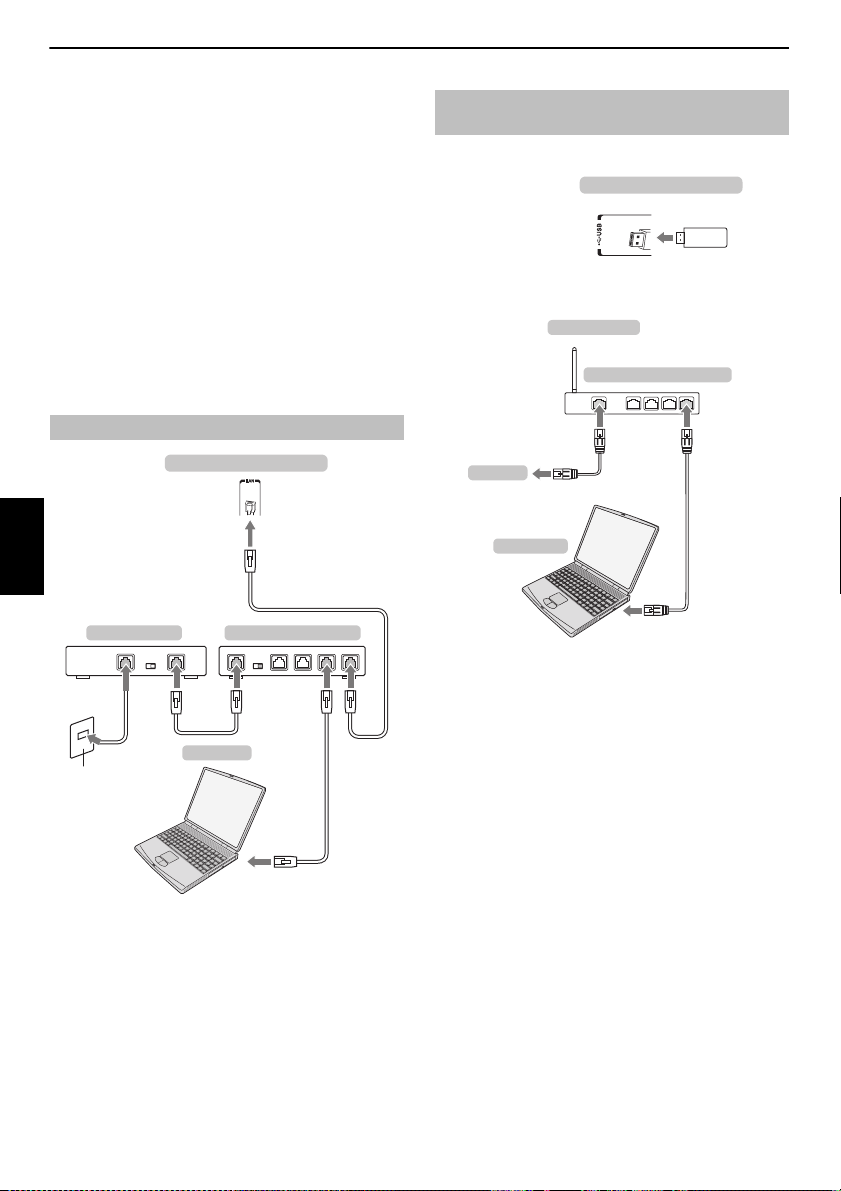
TV’NİZİ BAĞLAMA
Modem (varsa)
Sunucu PC
Hub bulunan yönlendirici
televizyonunuzun arka kısmı
Kablo veya Telefon
Jakı
[1] [2]
[2]
[3][2]
Bir ev ağının bağlanması
Yerel Ağ bağlantı noktası Toshiba TV’nizin ev ağınıza bağlanmasına
izin verir. Bir DLNA CERTIFIED™ sunucusunda bulunan bir
bilgisayarda saklanan fotoğraf, video ve ses dosyalarına erişmek ve
bu dosyaları televizyonunuzda oynatmak/görüntülemek için bu çı ğır
açan ev eğlencesi ağ sistemini kullanabilirsiniz.
NOT:
• Evinizin dışında paylaşılan bir ağa bağla nıyorsanız, yönlendirici kullanmanız
tavsiye edilir. Özel ağ ortamlarında her zama n DLNA CERTIFIED™ ürünler kullanın.
• TV’nizi ev ağınıza bağlamak i çin bir hub veya sviç kullanıyorsanız, otomat ik
kurulumu kullanamayacaksınız, ağ adresini ma nüel olarak kurmanız
gerekmektedir. sayfa 46’ye bakınız.
• Yerleşik DHCP işlevine sahip bir yönlendirici kullanıyorsanız, otomati k kur’u
kullanın. Manuel kur çalışmayabili r.
• TV veya PC’yi doğrudan bağlarsanız, kros LAN kablosunu kullanın.
TV’yi bir ev ağına bağlamak için - Kablolu
Türkçe
c
TV’yi internet bağlantılı bir ev ağına bağlamak için-
Kablosuz
Lütfen 43. sayfadaki “Kablosuz Aya rı” kısmına bakın.
televizyonunuzun arka kısmı
TOSHIBA İkili
Bant WLAN
adaptörü
Erişim noktası
Kablosuz LAN yönlendirici
Modem
Bilgisayar
[1] Koaksiyel veya telefon kablosu (modem türünüze bağlıdır)
[2] Standard Yerel Ağ kablosu
[3] TV’nun Yerel Ağ girişine doğrudan bir telefon jakı bağlamayın.
12
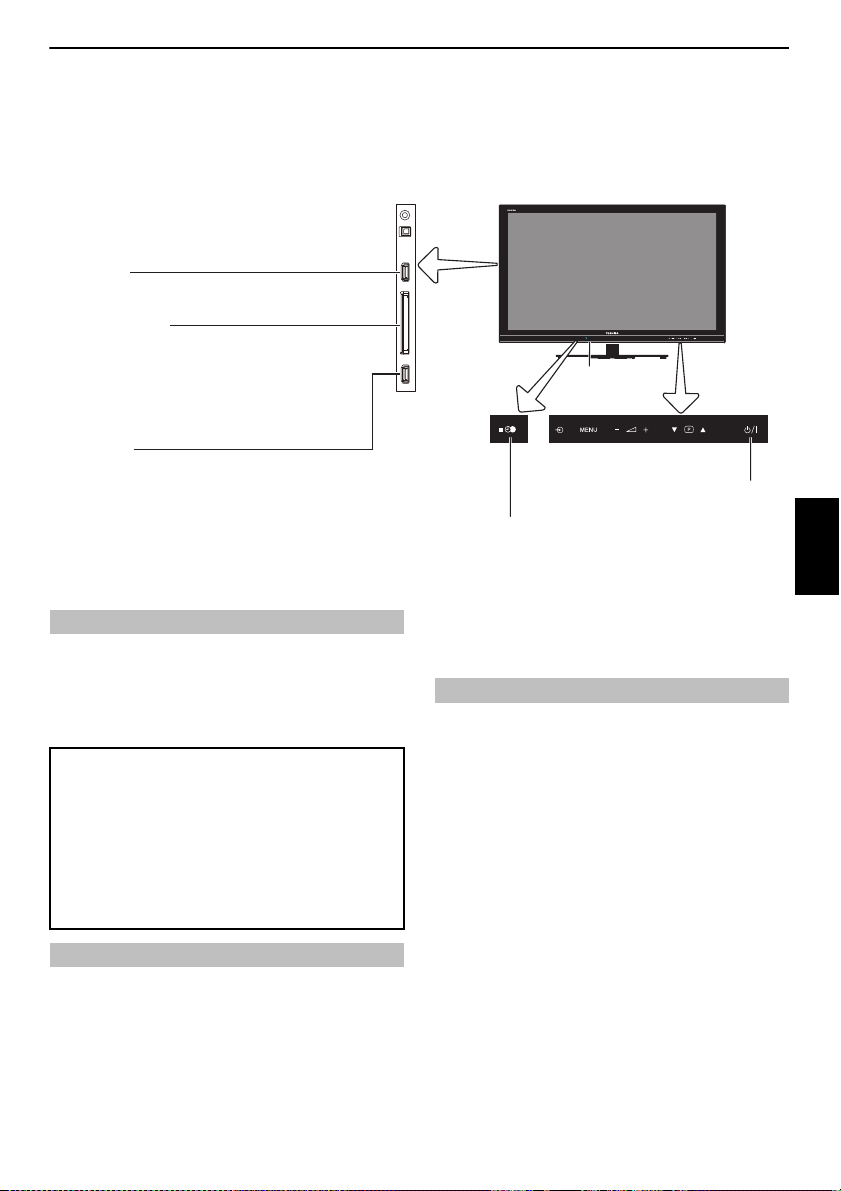
TV’NİZİ BAĞLAMA
ORTAK ARABİRİM
Ortak Arabirim, bir Koşullu Erişim Modülü (CAM)
içindir.
Bir servis sağlayıcısına başvurun.
CI Plus CAM yazılım güncellemesi otomatik olarak
yürütülür. O anda, Kayıt/Hatırlatma programlamanız
iptal edilir.
Ortam Işığı
Sensörü
KIRMIZI LED – Bekleme
MAVİ LED – Güç açık
TURUNCU LED – Program zamanlayıcısı ayarlı (yalnızca dijital)
KIRMIZI LED – Program zamanlayıcısı Etkin (yalnızca dijital)
USB 1 portu
Media Player
USB 2 portu
Media Player/
Ev ağı kurulmasına hazır WLAN adaptörü
Kumanda panosu
(dokunmatik sensör)
Kontroller ve giriş bağlantıları
Televizyonunuzun yan tarafındaki giriş soketlerine çok çeşitli harici ekipman bağlanabilir.
Televizyon için gerekli ayarlamalar ve kontroller uzaktan kumanda kullanılarak yapılabileceği gibi, bazı işlevler için televizyon üzerindeki düğmeler
de kullanılabilir.
Türkçe
Televizyonun açılması
KIRMIZI LED yanmıyorsa, elektrik fişinin güç kaynağın a bağlı olup olmadığını kontro l
edin ve uzaktan kumandada
yanacaktır.
Televizyonu Bekleme konumuna sokmak için uza ktan kumandadaki
basın. Yeniden televizyonu seyretmek için
yeniden belirmesi birkaç saniye sürecektir.
Enerji tasarrufu için:
Televizyonu fabrika ayarlarıyla kullanmanı zı öneririz. Fabrika ayarları enerji
tasarrufu içindir.
Elektrik fişini prizden çekmek tüm televiz yonlarda enerji kullanımını sıfıra
düşürür. Bu, örn. tatile çıkıldığında televizyon uzun süre kullanılmadığında
önerilir.
Ekranın parlaklığını azaltmak enerji tü ketimi azaltır.
Enerji verimliliği enerji tüketimini azaltır ve böylece elektrik masraflarını
düşürerek para tasarrufu sağlar.
NOT: Televizyonu bekleme moduna getirmek enerji tüketimini azaltır, ancak
televizyon hala biraz enerji tüketir.
Menüyü görüntülemek için uzaktan kumanda üzerind eki MENU düğmesine basın.
Beş adet ilk başlık simgesi görü necektir. Her bir sembol uzaktan kumandadaki
veya
c tuşuna basılarak seçilir.
Alt menüye girmek ve sonrasında da var olan seçenekleri görmek için bir alt menüye
daha girmek için
NOT: Aynı menü DTV (Dijital TV) ve ATV (Analog TV) modlarında görüntülenir;
ancak, bir modda bazı öğeler kullan ılamıyorsa, grileştirilmiş olarak görünürler.
1 düğmesine basın; biraz zaman ala bilir. MAVI LED
1 düğmesine tekrar basın. Görüntünün
Uzaktan kumandayı kullanma
Bb C c tuşlarına basın.
Bu seçeneği kullanırken, yukarı ve aşağı hareket etme k için uzaktan kumandadaki
B ve b tuşlarına basın ve istediğiniz ayarı seçmek için C veya c tuşuna basın.
Ekrandaki talimatları izleyin. Her menünün işlevi el ki tabında ayrıntılı olarak
açıklanmaktadır.
1 düğmesine
C
13
Kontrol ve bağlantıların kullanılması
Ses düzeyini değiştirmek için yavaşça –
Program konumunu değiştirmek için
Ses ve resim seçeneklerini kontrol etmek için MENU’ye ve
düğmesine dokunun.
Bitirmek için MENU düğmesine dokunun.
Harici bir giriş seçmek için, uygun giriş kaynağı seçilinceye kadar
dokunun.
Media Player özelliği, USB 1 veya USB 2 portu üzerinden bağlanmış olan bir USB
depolama aygıtındaki veya bir ağ aygıtındaki fotoğraf, film ve müzik dosyalarına
erişebilmenizi sağlar.
NOT: USB soketinin işlevselliği sınırlıdır ve Toshiba bağlı diğer cihazlarda meydana
gelen zararlara karşı sorumluluk almaz.
Kablosuz bir ağa erişim için USB 2 soketinin “TOSHIBA İki Bantlı WLAN Adaptörü
WLM-10U2” ile kullanılması gerekir.
Bu özellik yalnızca “TOSHIBA İki Bantlı WLAN Adaptörü” kullanıldığında
kullanılabilir.
Tüm ayrıntılar için, lütfen bağlanacak ekipmanın kullanıcı el kitabına daima bakın.
NOT: Ekrandaki bir hedefe “silahla” ateş edilmesini içeren etkileşimli video oyunları
bu TV’de çalışmayabilir.
2 + düğmesine basın.
b p B düğmesine basın.
b p B, – 2 +
o düğmesine
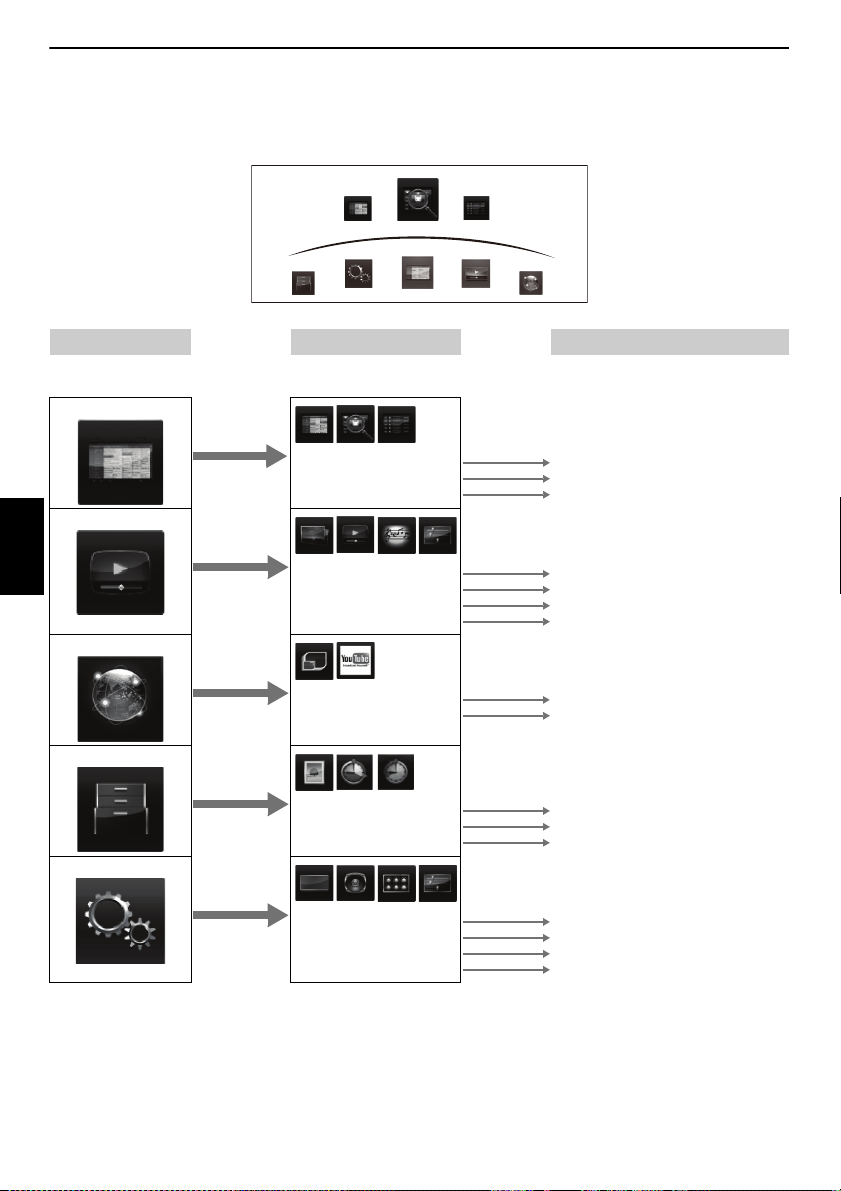
TV’NİZİ BAĞLAMA
TV Programları
Media Player
Bağlı TV
Ayar
Fonksiyon
Rehber
Program
Zamanlayıcıları
Türe göre arama
MENÜ yapısı
Ana menüyü açmak için (aşağıdaki resim) , uzaktan kumandadaki veya TV kontrol panelindeki MENU düğmesine basın.
1’inci Katman 2’inci Katman 3’üncü Katman
MENU düğmesine basın.
TV Programları
C c / B
düğmesine basın.
C c düğmesine basın. OK düğmesine
basın.
BbC c düğmesine basın.
Türkçe
Media Player
Bağlı TV
Fonksiyon
Ayar
Rehber
Türe göre arama
Program Zamanlayıcıları
Fotoğraf
Film
Müzik
Medya Player Kurulumu
Toshiba Places
YouTube
Fotoğraf Çerçevesi
Açma zamanlayıcı
Otoma kapan
Görüntü
Ses
Tercihler
Sistem Kurulumu
Program Rehberine (EPG) atla
Türe Göre Aramaya atla
Program Zamanlayıcıları atla
Cihaz Seçimi
Cihaz Seçimi
Cihaz Seçimi
Media Player Ayar Menüsü
Toshiba Places’a atla
YouTube’a atla
Fotoğraf Çerçevesine atla
Açma Zamanlayıcı Menüsü
Otoma kapan Menüsü
MGörüntü Menüsü
Ses Menüsü
Tercihler Menüsü
Sistem Kurulumu Menüsü
14
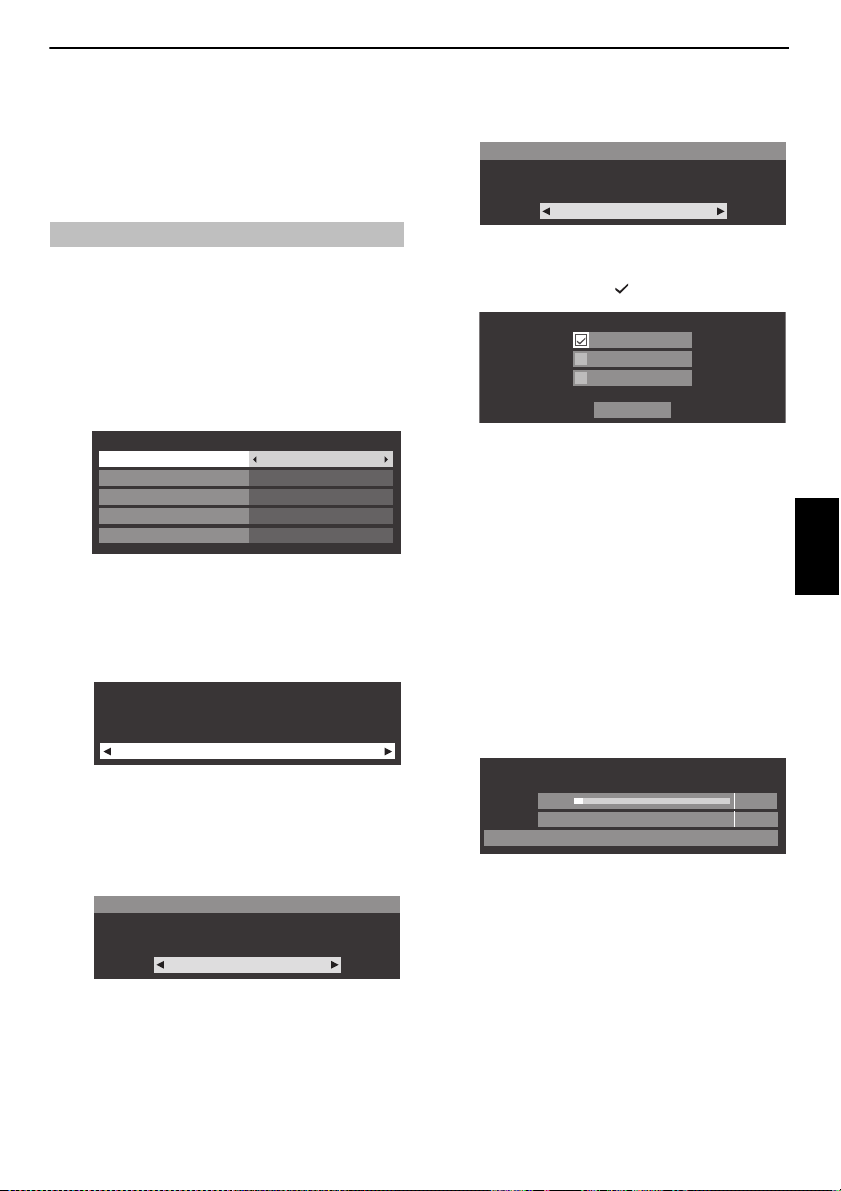
TV’NİZİ AYARLAMA
Hızlı Kurulum
Ülke
Almanya
Primer altyazı dili
Almanca
Türkçe
Türkçe
Türkçe
Sekonder altyazı dili
Primer ses dili
Sekonder ses dili
Stand
TV'yi duvara monte ediyorsanız lütfen [Duvar] seçin. Diğer
kullanımlar için [Stand] önerilir. Bu seçenek daha sonra
Ses menüsünde Stand Navi'den değiştirilebilir.
TV Montajı
AutoView
Hayır
AutoView modu, otomatik olarak görüntü ayarlarını
ortamın ışık koşullarına uygun şekilde yapar.
AutoView modunu etkinleştirmek istiyor musunuz?
Ant/Kablo/Uydu
Uydu
Kablo
SONRAKI
Anten
Otomatik arama
Durum Blndu
ATV ayarı Bekleyin…
Kanal: C7
DTV ayr 3% 2
Başlangıç Uygulaması
Televizyonu açmadan önce, mevcutsa dekoderi ve medya kaydediciyi
Bekleme moduna alın. Televizyonu ayarlamak için 7. sayfada
ayrıntılı biçimde açıklandığı gibi, uzaktan kumanda üzerindeki
düğmeleri kullanın.
Hızlı Kurulum
a 1 düğmesine basın. Menu Language (Menü Dili) ekranı belirecektir.
Bu ekran televizyon ilk kez açıld ığında ve TV’yi Aç-Kapat her
seçildiğinde görüntülenir.
b Menü dilini seçmek için B b C c tuşuna basın ve OK basın.
c Ülke öğesini vurgulayın seçmek için C veya c tuşuna basın. Şimdi
televizyon ülkenizdeki istasyonlar için ayarlanmıştır.
NOT:
• Aşağıdaki ekran menüleri seçtiğiniz ülkeye göre hafif derecede farklılık
gösterebilir.
• Listede seçmek istediğiniz bir ülke yoksa Diğer öğesini seçin.
d OK düğmesine basın, Mekân ekranı görünecektir.
Mekân
TV’yi bir mağaza showroom’unda kullanmak için lütfen
[Mağaza] modunu seçin. Normal kullanım için [Ev] modu
tavsiye edilir.
Home
g OK düğmesine basın, AutoView ekranı görünecektir. Evet ya da Hayır
seçmek için
C veya c tuşuna basın.
h OK tuşuna basın. Ant/Kablo/Uydu ekranı görüntülenirse, Anten,
Kablo veya Uydu öğesini seçmek için
OK tuşuna basarak işaretleyin ( ).
DVB-C bölgenizde desteklenmiyorsa, Kablo gösterilmeyecektir.
• Anten veya Kablo’yu seçtiğinizde 9 ila 12. adımları takip edin.
• Uydu’yu seçtiğinizde 13. adıma atlayın.
• Anten (veya Kablo) ve Uydu öğesini seçtiğinizde, Anten (veya
Kablo) taramasını tamamladıktan ve OK düğmesine bastıktan sonra
Uydu Ayarları başlangıç ekranı otomatik olarak görünecektir.
B veya b tuşuna basın ve sonra
i SONRAKI öğesini seçin ve OK düğmesine basın. Kullanılabiliyorsa DTV
ve ATV, DTV veya ATV arasında seçim yapma seçeneğiyle birlikte
Otomatik arama başlangıç ekranı görünecektir. Uygun modu seçmek
için
C veya c düğmesine basın.
j Tr. Başlat’ı vurgulamak için B veya b düğmesine, ardından OK
düğmesine basın.
Televizyon mevcut DTV ve/veya ATV kanallarını aramaya başlar. İlerleme
çubuğu tarama durumunu gösterecektir.
Televizyonun aramayı bitirmesine izin vermek zorundasınız.
Türkçe
e C veya c düğmelerine basarak Home ya da Hafıza modunu seçin.
Normal ev kullanımı için, Home’u seçin.
f OK tuşuna bastığınızda TV Montajı ekranı görüntülenir, Stand veya
Duvar öğesini seçmek için
C veya c tuşuna basın.
15
Arama tamamlandığında, televizyon otoma tik olarak bir numaralı
konumu seçer.
Otomatik arama ekranı bulunan toplam servis sayısını görüntüler.
NOT: Aynı kanal numarasına sahip birden fazla kanal va rsa bir onay
penceresi açılır.
Tercih ettiğiniz kanalı seçmek için
C veya c basın.
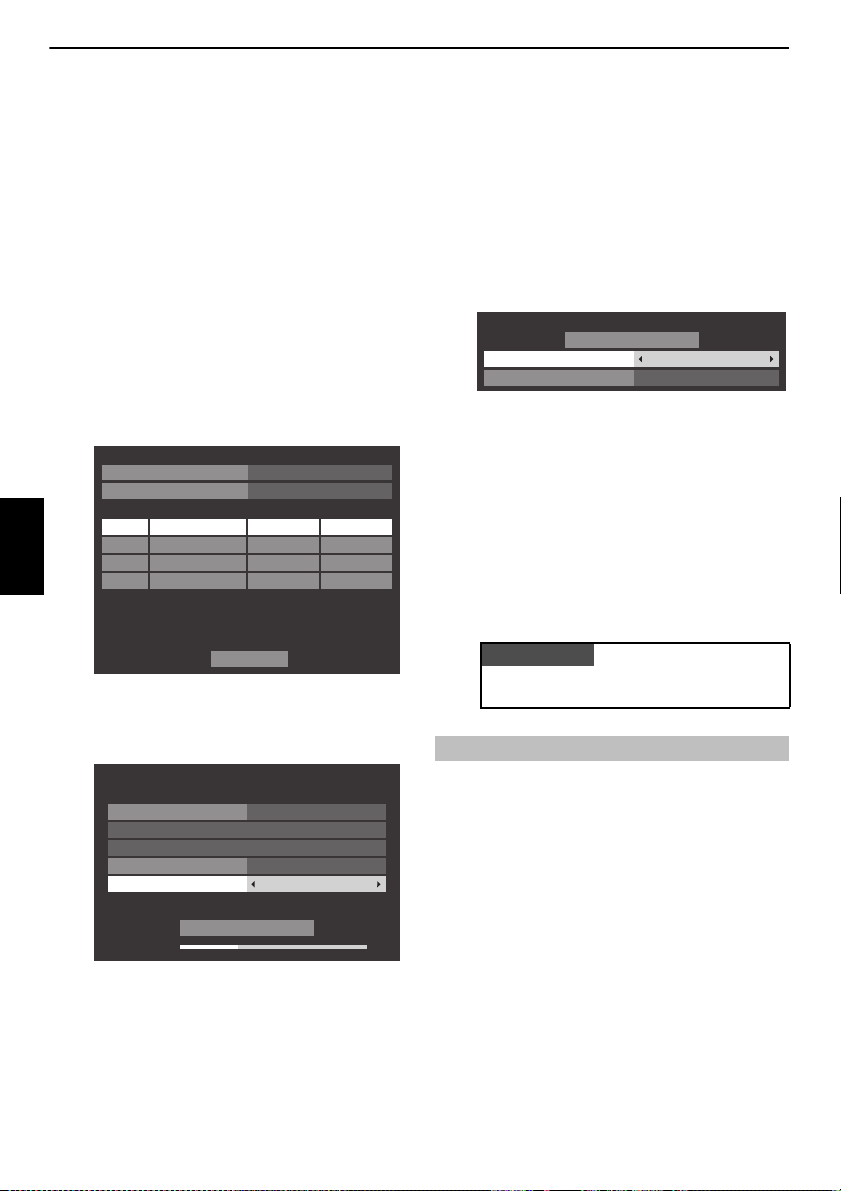
TV’NİZİ AYARLAMA
UyduNo. Çnk LNB
ASTRA 19.2˚E
Uydu Ayarları
1
4
3
2
11
Uydu alıcısı : 1/83 (10743 MHz)
Çanak Tipi : Sabit
Düşük LOF (MHz) : 9600
Yüksek LOF (MHz) : 10600
Switch Türü
Yok
LNB Gücü
Açık
Bitti
30%
Konumlandırma
Sinyal Seviyesi
Kayıtlı Pozisyona Git
Pozisyonu Kaydet
Uydu alıcısı
1/83 (10743 MHz H)
Konumlandırma
WE
0'a git
Uydu : ASTRA 19.2°E
Adım Boyutu
1
LÜTFEN DİKKAT EDİN
k DTV (dijital kanal) veya ATV (analog kanal) listelerini görüntülemek için
C veya c düğmesine basın.
l Listedeki bir kanalı seçmek için B veya b tuşuna ve bu kanalı izlemek
için OK tuşuna basın.
ATV modunda, bazı alanlar istas yonları iki kez alabilir. Net bir görüntü
olmayabilir veya sinyal zayıf olabilir, bu durumda istasyon sırası ATV
Manüel Arama kullanılarak değiştirilebilir.
UNUTMAYIN: ATV ve DTV (kullanılabiliyorsa DTV Ant TV/Radyo/Metin,
DTV Cable TV/Radyo/Metin, DTV Sat TV/Radyo/Metin) modları arasında
seçim yapmak için istediğiniz zaman TV’ye basın.
NOT: Zaman yayın tarafından otomatik olarak ayarlanmakt adır, ancak
DTV Ayarları ekranından Yerel Saat Ayarı kullanılarak yükseltilebilir
veya azaltılabilir.
m SONRAKI’yi seçin ve OK’ya basın. Uydu Ayarları ekranı görünecektir. Bu
pencereden, ayarlamak istediğiniz uyduları ekleye bilir ve her biri için
ayrıntılı ayar yapılandırması yapabilirsiniz . bkz: “Uydu Ayarları”, sayfa 17.
Türkçe
Pozisyonu Kaydet’i vurgulamak için
kaydetmek için OK’ya basın. Gerekirse sonraki uydu için 13. ve 14.
adımları tekrar edin.
Uygu çanağınız hareket ettirilemiyorsa, Konumlandırma ekranı
görünmez.
Maksimum sinyal gücü için uydu konumunu manüel olarak ayarlayın.
Bitti’ı vurgulayın ve OK basın.
B veya b ve uydu konumunu
o Yayın alımı testi başarıyla tamamlanırsa, Otomatik Ayar başlangıç
ekranı görüntüye gelecektir.
Otomatik Ayar - Uydu
Uydu
Tarama Seçeneği
Şifresiz Yayın ve Tüm öğesinden Tarama Seçeneği seçimini
yapabilirsiniz.
Tr. Başlat
ASTRA(19.2°E)
Şifresiz Yayın
p Tr. Başlat’ı vurgulamak için B veya b ve daha sonra OK’ya basın.
Televizyon mevcut DVB-S kanallarını arama ya başlayacaktır. İlerleme
çubuğu tarama durumunu gösterecektir.
Arama tamamlandığında, Otomatik Ayar sonuçları ekranı bulunan
toplam servis sayısını görüntüleyecektir.
q Listedeki bir kanalı seçmek için B veya b tuşuna ve bu kanalı izlemek
için OK tuşuna basın.
Bitti’ı vurgulayın ve OK basın.
n Uydu anteniniz hareketliyse, aşağıdaki Konumlandırma ekranı
görünecektir.
Konumlandırma’yı vurgulamak için
sinyal seviyesine sahip uydu konumunu bulm ak için
B veya b basın ve en yüksek
C ya da c basın.
Hızlı Kurulum menüsüne Ayar/Sistem Kurulumu menüsünden
istenildiği zaman erişilebilir.
Ant/Kablo/Uydu (varsa)
Bu menüden, RF giriş yapılandırmasını ayarlayabilirsiniz.
a Kurulum simgesini vurgulamak için MENU / Cc tuşuna basın.
b Sistem Kurulumu simgesini vurgulamak için B/ Cc tuşuna basın.
c Sistem Kurulumu menüsünü görüntülemek için OK tuşuna basın.
d Ant/Kablo/Uydu simgesini seçmek için B veya b tuşuna ve daha
sonra Anten, Kablo veya Uydu seç mek için
NOT: Ant/Kablo/Uydu ayarını değiştirmeye çalıştığınızd a, bir uyarı
mesajı, ardından PIN girişi (PIN ayarlandıysa) görünür ve Otomatik
arama yapmanız istenir.
C veya c tuşuna basın.
16
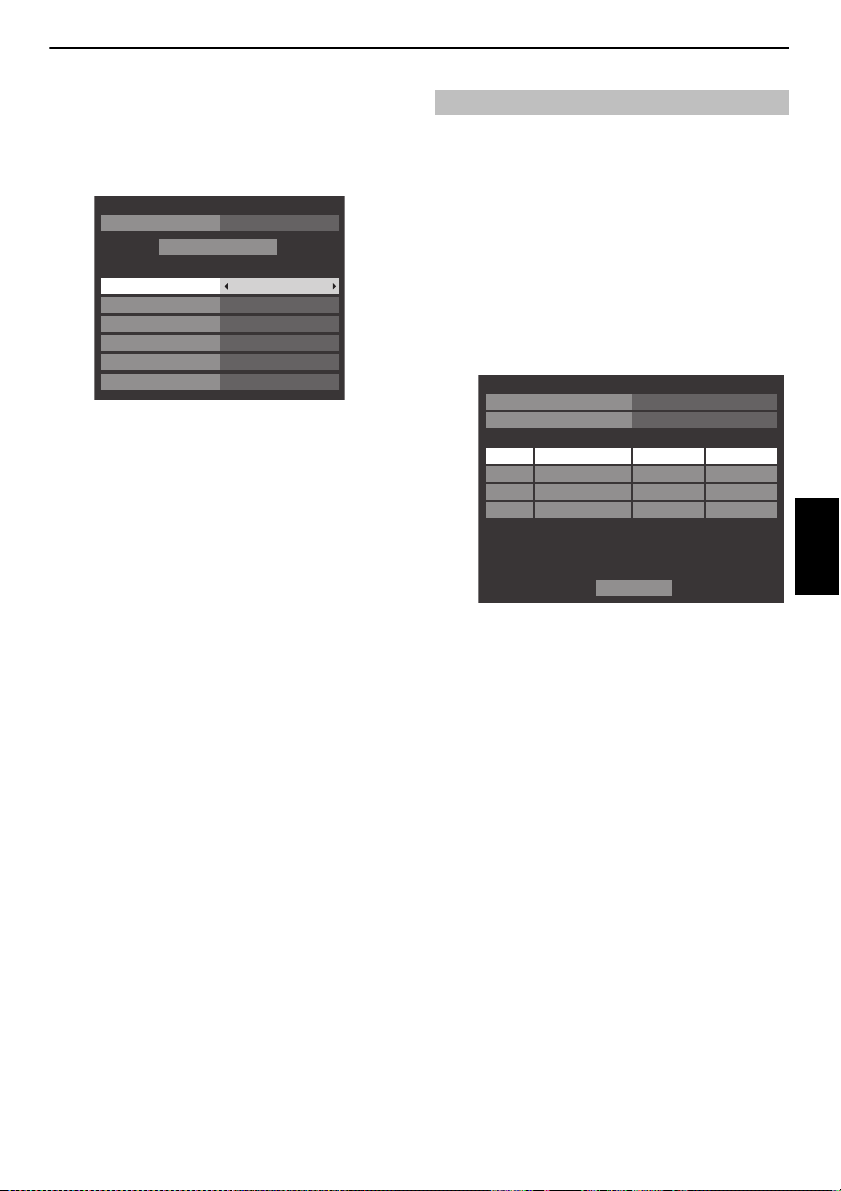
TV’NİZİ AYARLAMA
Otomatik arama
DTV ve ATVAyar Modu
DTV
Hızlı TaramaTarama Tipi
OtoBaşlangıç Frekansı
OtoSon Frekans
OtoModülasyon
OtoSembol Hızı
OtoAğ Kimliği
Tr. Başlat
UyduNo. Çnk LNB
ASTRA 19.2˚E
Uydu Ayarları
1
4
3
2
11
Uydu alıcısı : 1/83 (10743 MHz)
Çanak Tipi : Sabit
Düşük LOF (MHz) : 9600
Yüksek LOF (MHz) : 10600
Switch Türü
Yok
LNB Gücü
Açık
Bitti
e Ant/Kablo/Uydu, Kablo olarak ayarlandığında, Otomatik arama
ekranında aşağıdaki ayar seçenekleri sağ lanır.
Bir öğe seçmek için
seçeneği seçmek için
DTV Tarama Tipi ve DTV Modülasyon öğeleri haricinde, aşağıdaki tüm öğelerin 2
çalıştırma modu vardır. Birincisi her öğe için değerlerin sistem tarafından önceden
ayarlandığı Oto’dur. İkincisi önceden ayarlanan değerin yerine te k bir değer
girebileceğiniz Giriş modudur. Geçerli olarak ayarlanmış bir kanal yoksa ve Giriş
durumu seçiliyse, bir sistem varsayılan değeri gösterilir. Ancak, öğeye erişildiğinde
bir kanal geçerli olarak ayarlanırsa, geçerli kanalın değeri görüntülenir.
DTV Tarama Tipi:
Bu öğe bir Hızlı Tarama’nın mı yoksa bir Tam Tarama’nın mı yürütüleceğini
belirler.
Hızlı Tarama, daha kısa sürede tamamlanmak üzere tasarlanmış, Tam
Tarama’nın basitleştirilmiş bir sürümüdür.
DTV Başlangıç Frekansı:
Bu, taramanın başlayacağı frekansı ayarlar.
DTV Son Frekans:
Bu, taramanın biteceği frekansı ayarlar.
DTV Modülasyon:
Beş QAM modülasyon ayarından seçim yapabilirsiniz.
DTV Sembol Hızı:
Bu, taramanın baud hızıdır (KS/sn).
DTV Ağ Kimliği:
Bu, taramada kullanılacak Ağ Kimliğ idir. Bu öğe, DTV Tarama Tipi “Tam Tarama”
olarak ayarlandığında gri renkte görünür.
B veya b düğmesine basın, sonra istediğiniz
C veya c düğmesine basın.
Uydu Ayarları
Sistem Kurulumu menüsünden, ayarlamak istediğiniz uyduları ekleyebilirsiniz ve her
Bir uydu eklemek için:
biri için ayrıntılı ayarları tek tek yapılandırabilirsiniz.
a Kurulum simgesini vurgulamak için MENU / Cc tuşuna basın.
b Sistem Kurulumu simgesini vurgulamak için B/ Cc tuşuna basın.
c Sistem Kurulumu menüsünü görüntülemek için OK tuşuna basın.
d Uydu Ayarları seçmek için B veya b tuşuna ve daha sonra OK tuşuna
basın.
e Başka bir uydu eklemek için yeni bir satır vurgulamak için b düğmesine
basın ve OK düğmesine basın.
f Uygun uydu görüntülene kadar b düğmesine basın ve OK düğmesine
basın.
Bir uyduyu silmek için:
a Uydu Ayarları menüsüde silmek istediğiniz uyduyu seçmek için B veya
b tuşuna basın.
b KIRMIZI düğmeye basın. Bir onay penceresi görünecektir.
c Evet öğesini seçmek için C veya c düğmesine basın ve OK düğmesine
basın.
NOT: Konum No.1’i silmek mümkün değildir.
Türkçe
17
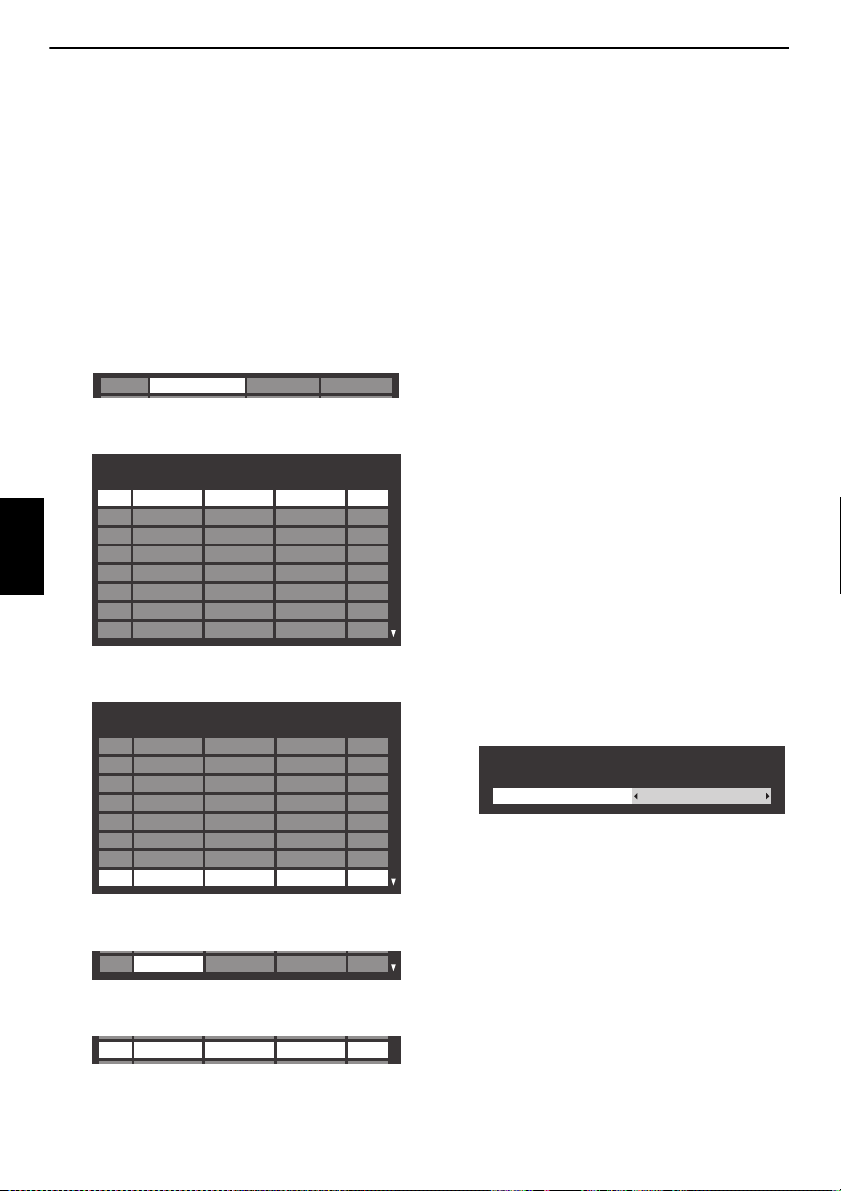
TV’NİZİ AYARLAMA
ASTRA 19.2˚E
111
Uydu Alıcısı Ayarları
1 10743 H
Frekans Polarizasyon Sembol Hızı S/S2
7 10861
8 10876
2 10773
3 10788
4 10817
5 10832
6 10847
H
V
H
V
V
H
V
22000
22000
22000
22000
22000
22000
22000
22000
S
S
S
S
S
S
S
S
Uydu Alıcısı Ayarları
76 12640 V
Frekans Polarizasyon Sembol Hızı S/S2
82 12728
83
77 12662
78 12669
79 12692
80 12699
81 12721
V
H
V
H
V
H
22000
22000
22000
22000
22000
22000
22000
S
S
S
S
S
S
S
83 0 H0S
83 12731 H 22000 S2
Çanak Ayarları
Çanak Tipi
Sabit
Çnk : 1
Uydu ayarlarını düzenlemek için:
a Uydu Ayarları menüsünde, Switch Türü öğesini vurgulamak için B
düğmesine basın.
b C veya c düğmesine basarak uydunuzun switch türü olarak Yok,
ToneBurst, DiSEqC 2way veya DiSEqC 4way öğesini seçebilirsiniz.
c b düğmesine basarak LNB Gücü öğesini vurgulayın ve C veya c
düğmesine basarak Açık veya Kapalı seçimini yapın.
Bir uydu alıcısı ekleme k için:
a Uydu Ayarları menüsünde, düzenlemek istediğiniz satırı vurgulamak
için
B veya b düğmesine basın ve OK düğmesine basın.
b YEŞİL düğmeye basın. Uydu Alıcısı Ayarları ekranı belirecektir.
Türkçe
c Yeni bir satırı vurgulamak için B düğmesine basın.
Bir uydu alıcısını silmek için:
a Uydu Alıcısı Ayarları menüsünde, silmek istediğiniz satırı vurgulamak
için
B veya b düğmesine basın.
b KIRMIZI düğmeye basın.
Uydu Alıcısı Ayarları’nı düzenlemek için:
a Uydu Alıcısı Ayarları menüsünde, düzenlemek istediğiniz satırı
vurgulamak için
B veya b düğmesine basın ve OK düğmesine basın.
b C veya c düğmesine basarak Frekans, Polarizasyon, Sembol Hızı
veya S/S2 öğesini seçin ve gerekirse sayı düğme lerini kullanan öğeyi
ayarlayın.
c Ayarlarınızı kaydetmek için OK düğmesine basın.
d Diğer satırlar için adım 1 - 3’ü tekrar edin.
e Düzenlemeyi bitirmek için MAVİ düğmeye basın ve Uydu Ayarları’na
dönün.
Yapılan herhangi bir düzenleme varsa iptal etmek için YEŞİL düğmeye
basın.
Tüm uydu alıcısı ayarlarını başlangıçtaki varsayılan ayarlara sıfırlamak
için SARI düğmeye basın.
Çanak Tipini seçmek için:
a Uydu Ayarları menüsüde istenen uydu hattını seçmek için B veya b
tuşuna, daha sonra OK tuşuna basın.
b Çnk’ı vurgulamak için C veya c düğmesine basın ve YEŞİL düğmeye
basın.
d OK düğmesine basın.
e Her parametreyi gerektiği şekilde düzenleyin ve OK düğmesine basın.
c Çanak Tipi’ni seçmek için C veya c düğmesine basın.
Çanak Tipi olarak Taşınabilir veya Sabit’i seçebilirsiniz.
18
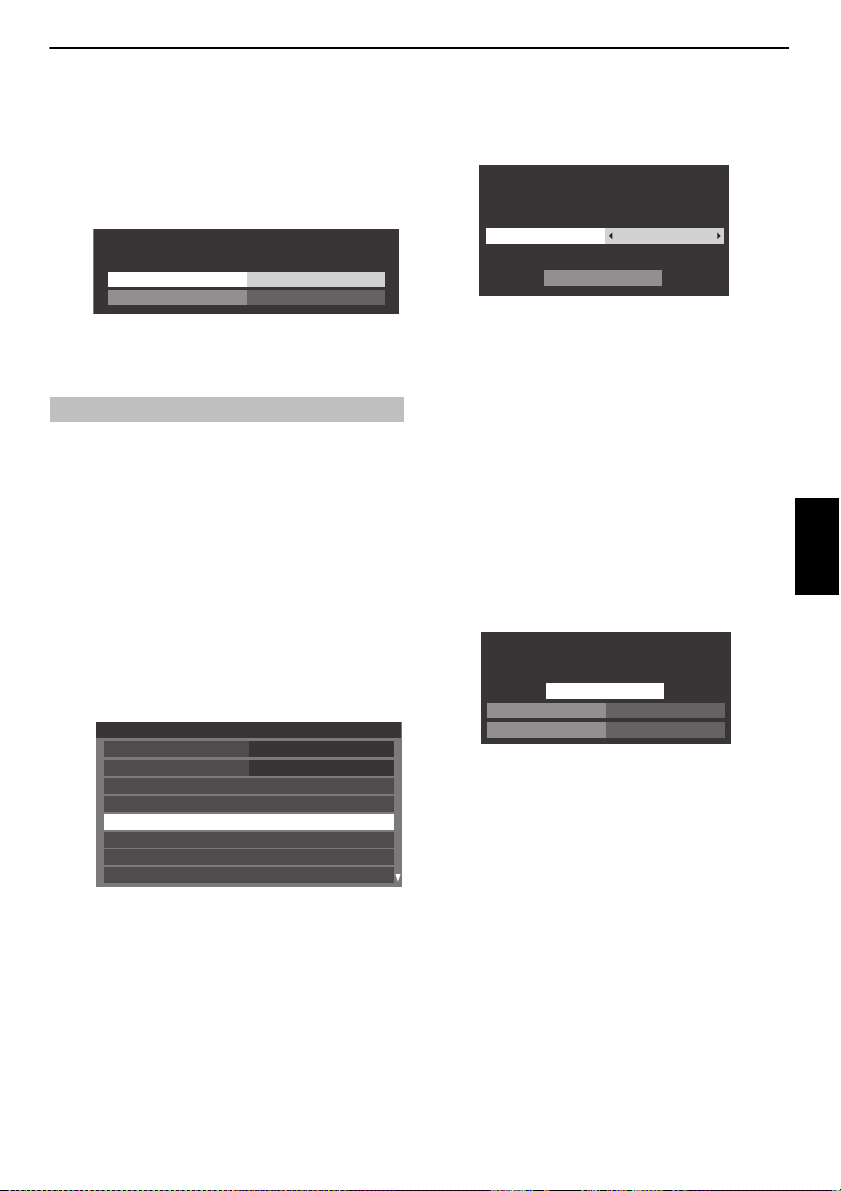
TV’NİZİ AYARLAMA
LNB Ayarları
Düşük LOF
9750
LNB : 1
Yüksek LOF
10600
Sistem Kurulumu
Menü Dili
İngilizce
Ülke
Ant/Kablo/Uydu
Otomatik arama
ATV Manüel Arama
DTV Ayarları
DTV Manüel Arama
Uydu Ayarları
Almanya
Otomatik arama
Önceki ayarlar silinecektir! Değişiklik yapmadan
çıkmak için EXIT’a basın.
TümUydu
Şifresiz YayınArama Seçeneği
Tr. Başlat
LNB Ayarları’nı seçmek için:
a Uydu Ayarları menüsüde istenen uydu hattını seçmek için B veya b
tuşuna, daha sonra OK tuşuna basın.
b LNB’yi vurgulamak için C veya c düğmesine basın ve YEŞİL düğmeye
basın.
c Düşük LOF veya Yüksek LOF’u seçmek için B veya b düğmesine basın
ve uygun frekansları girin.
Otomatik Arama
NOT: Yeni servisler yayınlandığında, onları görüntüleyebilmek için televizyonu
yeniden ayarlamak gereklidir.
Otomatik arama televizyonu tamamen yeniden ayarlar ve kanal listesini
güncellemek için kullanılabilir. Tüm yeni servislerin eklendiğinden emin olm ak
için Otomatik arama periyodik olarak çalıştırılması önerilir. Geçerli tüm
kanallar ve ayarlar, örneğin kilitli kanallar kaybolur.
a Ayar simgesini vurgulamak için MENU / Cc tuşuna basın.
b Sistem Kurulumu simgesini vurgulamak için B / Cc tuşuna basın.
c Sistem Kurulumu menüsünü görüntülemek için OK tuşuna basın.
e DTV/ATV Arama için:
Önceki programların ve ayarların silineceğini uyaran bir ekran
görünecektir.
Otomatik arama
Önceki ayarlar silinecektir!
Değişiklik yapmadan çıkmak için EXIT’a basın.
DTV ve ATVAyar Modu
Tr. Başlat
Kullanılabiliyorsa DTV ve ATV, DTV veya ATV’yi seçmek için
tuşuna basın, sonra Tr. Başlat’ı vurgulayın ve Otomatik arama’ya
devam etmek için OK düğmesine basın.
NOT: Sistem Kurulumu menüsünde Ülke alanı için “Diğer” öğesin i
seçtiyseniz ve ayar modu olarak “DTV” dışında bir değer seçtiyseniz,
optimum ATV yayın sistemini (B/G, I, D/K veya L) seçin.
Televizyon kullanılabilir tüm DTV ve/veya ATV s ervislerini aramaya
başlar.
Televizyonun aramayı bitirmesine izin vermek zorundasınız.
Arama tamamlandığında, Otomatik arama ekranı bulunan servisl eri
görüntüler.
Uydu Arama için:
Önceki programların ve ayarların silineceğini uyaran bir ekran
görünecektir.
C veya c
Türkçe
d Otomatik arama seçmek için b veya B tuşuna ve daha sonra OK
tuşuna basın.
B veya b düğmesine basarak Uydu öğesini seçin ve so nra C veya c
düğmesine basarak istenen uyduyu seçin (No.1 Sat ~ No.4 Sat ve ya
Tüm).
Arama Seçeneği olarak Şifresiz Yayın veya Tüm öğesini seçebilirsiniz.
Tr. Başlat öğesini vurgulayın ve Oto matik arama ile devam etmek için
OK düğmesine basın.
Arama tamamlandığında, Otomatik arama ekranı bulunan servisl eri
görüntüler.
f Listedeki bir kanalı seçmek için B veya b tuşuna ve daha sonra bu
kanalı izlemek için OK tuşuna basın.
19

TV’NİZİ AYARLAMA
ATV Manüel Arama
Sistem
1 A C 2 0 V C R
I
123 4 65 7 8 9
Knm. Kanal İstasyon
ATV Manüel Arama
1
2
3
4
6
7
8
C2
C7
S10
S40
C22
5
C25
C28
C30
ATV Manüel Arama
Sistem
1 A C 2 0
I
ATV Manüel Arama
Arama
1 C 2 0 IA
ATV Manüel Arama
Arama
Televizyon, ATV Manüel Arama kullanılarak manüel olarak ayarlanabilir. Örneğin,
televizyon SCART kablosu bulunan bir ortam kaydedici/çözücüye bağlanamıyorsa veya
başka bir Sistem’deki bir istasyonu ayarlamak istediğinizde özelliği kullanabilirsiniz.
Ekranda yatay olarak hareket etmek için
Arama seçeneklerinden herhangi birini seçin. Sonra, ayarları ayarlamak için
b düğmesini kullanın.
1 Konum
Kanalı ayarlamak için uzaktan kumanda üzerinde basılacak numara.
2 Sistem
Bazı bölgelere özgüdür.
3 Renk sistemi
Fabrika ayarı Otomatik olarak ayarlanm ıştır. Yalnızca sorun yaşanırsa, yani
Türkçe
harici kaynaktan NTSC girişinde değiştirilmelidir.
4 Geç
Geç’i seçili kanal için Açık (
21.
5 Sinyal Snf.
Kanal sınıflandırmasıdır.
6 Kanal
İstasyonun yayınlandığı kanal numarası.
7 Arama
Yukarı ve aşağı sinyal arama.
8 Manüel hassas ayar
Yalnızca parazit/zayıf sinyal olduğun da kullanılır. Bkz. sayfa 81.
9 İstasyon
İstasyon tanımlama. En fazla yedi karakter girmek için
düğmesini kullanın.
Dekoder veya medya kaydedici için televizyonda bir konumu tahsis etmek amacıyla:
dekoderi açık konumuna getirin, medya kayd ediciye önceden kaydedilmiş bir film
takın ve PLAY düğmesine basın ve daha sonra manüel ola rak ayarlayın.
C ve c düğmesini kullanın ve ATV Manüel
8) veya Kapalı’ya (() ayarlayın. Bkz. sayfa
B b ve C c
B veya
a Sistem Kurulumu menüsünde, ATV Manüel Arama seçmek için b
tuşuna ve daha sonra OK tuşuna basın.
Sistem Kurulumu
Menü Dili
Ülke
Ant/Kablo/Uydu
Uydu Ayarları
Otomatik arama
ATV Manüel Arama
DTV Manüel Arama
DTV Ayarları
İngilizce
Almanya
b İstediğiniz konumu seçmek için B veya b tuşunu kullanın. Ortam
kaydedici için Knm. 0 konumunu öneririz.
Farklı Kanal sayıları görüntülenebilir.
c Seçmek için OK düğmesine basın. Ortam kaydedici için seçilen kanal
atla’ya ayarlıysa, kaydedilmeden önce Geç’in kald ırılması gerekmektedir.
d Sistem seçmek için c tuşuna ve gerekiyorsa değiştirmek için B veya
b tuşuna basın.
e Sonra Arama öğesini seçmek için c düğmesine basın.
f Aramayı başlatmak için B veya b düğmesine basın. Arama sembolü
yanıp sönecektir.
20
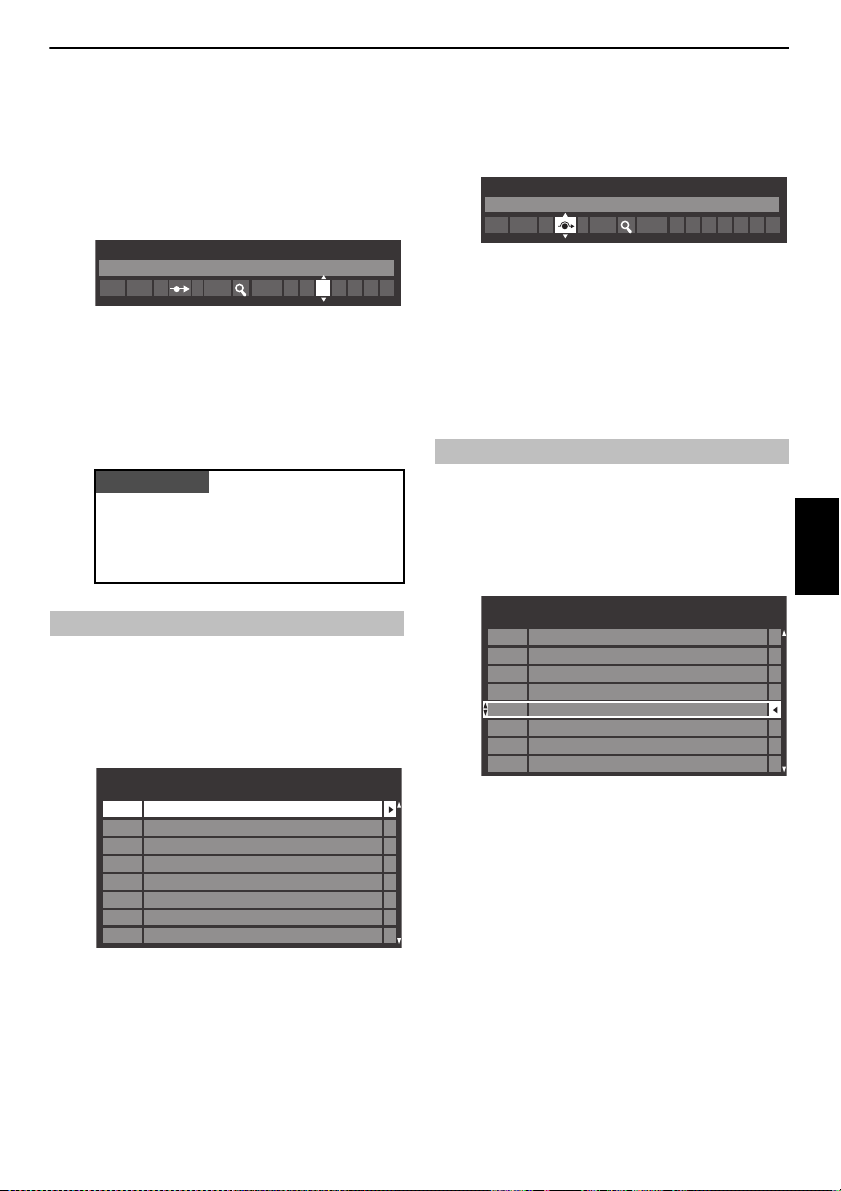
TV’NİZİ AYARLAMA
LÜTFEN DİKKAT EDİN
ATV Manüel Arama
İstasyon
1 A C 2 0 V C R I
Knm. Kanal İstasyon
ATV Manüel Arama
1
2
3
4
6
7
8
C2
C7
S10
S40 ABC1
ABC1C22
5
C25
C28
C30
ATV Manüel Arama
Geç: Açık
1 A C 2 0 I
Knm. Kanal İstasyon
ATV Manüel Arama
2
3
4
5
6
7
8
S10
C7
C40
C22
1
C2
C25
C28
C30
ABC1
ABC1
g Her sinyal televizyon üzerinde gösterilecektir. Eğer gösterilen sinyal
medya kaydediciniz değilse, aramayı yeniden başlatmak için
düğmesine yeniden basın.
B veya b
h Medya kaydedicinizin sinyali bulununca, İstasyon’a hareket etmek için
c düğmesine basın. B, b, C ve c düğmesini kullanarak g ereken
karakterleri girin, örn. VCR.
i Kaydetmek için OK düğmesine basın.
j Ayarlamak istediğiniz her konum için yukarıdaki işlemi tekrarlayın veya
kanal listesine geri dönmek için BACK düğmesine basın ve ayarlamak
istediğiniz bir sonraki sayıyı seçin.
k Bitirdiğinizde, EXIT düğmesine basın.
Bu televizyona, kanal numaraları bilini yorsa, doğrudan kanal girişi
yapılmaktadır.
Adım 3’teki ATV Manüel Arama ekranını seçin. Konum numarası,
Sistem’i sonra standart (karasal) kanallar için C veya kablo kanalları
için S ve Kanal numarasını girin. Kaydetmek için OK düğmesine basın.
Geç
Bazı kanalların görüntülenmesini önlemek için konumlar atlanabilir.
a Sistem Kurulumu menüsünden ATV Manüel Arama’yı seçin.
d Geç öğesini açık konuma getirmek için B veya b düğmesini kullanın.
OK düğmesine basın.
8, atlanmış program konumunu gösterir.
Ekrandaki
e BACK düğmesine basın ve Adım 2’den itibaren tekrarlayın veya EXIT
düğmesine basın.
Her konum tek tek seçilmelidir. Geç öğesini kapalı hale getirmek için, he r
konum için prosedürü tekrarlayın.
Atlanan konumlar P
kontrollerle seçilemez, ancak uzaktan kumanda üzerindeki sayı
düğmeleriyle erişilebilir.
U ve Pu düğmeleriyle veya televizyon üzerindeki
Konumları belirleme
Kanallar taşınabilir ve sizin seçtiğiniz konumda saklanabilir.
a Sistem Kurulumu menüsünden ATV Manüel Arama’yı seçin.
b Kanallar listesi gösterilirken, B veya b düğmesini kullanarak taşımak
istediğiniz kanalı vurgulayın ve
c düğmesine basın.
Türkçe
b Atlanacak konumu vurgulamak için B veya b düğmesini kullanın ve
seçmek için OK düğmesine basın.
c Geç öğesini seçmek için c düğmesine basın.
c Liste boyunca istediğiniz konuma hareket etmek için B veya b
düğmesini kullanın. Siz bunu yaparken, diğer kanallar yer açmak için
hareket edecektir.
d Taşıma hareketinizi kaydetmek için C düğmesine basın.
Yukarıdaki işlemi gerektiği kadar tekrarlayın ve sonra EXIT düğmesine
basın.
21

TV’NİZİ AYARLAMA
DTV Manüel Arama
ZAYIF
Sinyal gücü
Kalite
Kanal
GÜÇLÜORTA
13
İYİ
Tr. Başlat
Knm.Yeni TipAd
ABC ONE
0 Yeni Kanallar - Toplam 6
ABC TWO
ABC THREE
ABC NEWS 24
DTV Manüel Arama
2
1
7
40
ABCi
51
DTV Manuel Ayar - Uydu
ZAYIF
Sinyal gücü
Kalite
Uydu
ZAYIF
Tr. Başlat
GÜÇLÜORTA
ASTRA 28.2°E
Uydu alıcısı
1/83
Frekans
10714 MHz
Sembol Hızı
22000 KS/s
Polarizasyon
H
Arama Seçeneği
Şifresiz Yayın
DTV Manüel Arama
NOT: Bu menünün içeriği o anda seçili olan DTV girişine (Anten, Kablo veya Uydu)
bağlı olarak değişir.
Manüel Arama
Bu özellik servis mühendisleri için mevcuttur veya çoklu kanal biliniyorsa doğrudan
a Sistem Kurulumu menüsünden DTV Manüel Arama öğesini seçin ve
OK düğmesine basın.
b Sayı düğmelerini kullanarak çoklu numarayı girin veya numarayı
artırmak veya azaltmak için
c Tr. Başlat öğesini vurgulayın, sonra OK düğmesine basın. Televizyon
Türkçe
otomatik olarak bu çokluyu arar.
kanal girişi için kullanılabilir.
C veya c düğmesini kullanın.
DVB-C için Manüel Arama
Ant/Kablo/Uydu, Kablo olarak ayarlandığında, DTV Manüel Arama öğeleri şu
şekilde olur:
Frekans – taranacak belirli bir frekansı girin
Modülasyon – beş QAM modülasyon seç eneklerinden birini seçin
Sembol Hızı – manüel tarama için kullanılacak belirli bir baud hızı (KS/sn) girin
Tr. Başlat öğesini vurgulayın ve sonra OK düğmesine basın.
DVB-S için Manüel Arama
Ant/Kablo/Uydu Uydu olarak ayarlandığında, DTV Manuel Ayar öğeleri şu
şekilde olur:
Bir öğeyi (Uydu, Uydu alıcısı, Frekans, Sembol Hızı, Polarizasyon veya Arama
Seçeneği) vurgulamak için
seçeneği seçmek için
Tr. Başlat öğesini vurgulayın ve sonra OK düğmesine basın.
B veya b düğmesini kullanın ve ardından gerekli
C veya c düğmesine basın.
Çoklu bulunduğunda, kanal listesinde geçerli olarak bulunmayan tüm
kanallar listeye eklenir ve ekranın en üstündeki kanal bilgileri
güncellenir.
d Gerektiği kadar tekrar edin. Bitirmek için EXIT düğmesine basın.
22

TV’NİZİ AYARLAMA
DTV Ayarları
Kanallar
Ebeveyn PIN Ayarı
Altyazı ve Ses
EBEVEYN KONTROLÜ
Yerel Saat Ayarı
DVB Karakter Tablosu
Dinamik Tarama
Beklemede Kanal Güncelleme
Standart
Kapalı
Açık
Kanallar
Satır No. 1/10
TV
1 ABC ONE
2 ABC TWO
Knm. Ad
7 ABC THREE
30 CABC Channel
40 ABC NEWS 24
51 ABCi
822 AA
823 AC
Sirala: A-Z Sıralaması
ABC ONE
Knm.
----
Ad
Kanallar
Satır No. 1/10
TV
1 ABC ONE
Knm. Ad
822 AA
823 AC
2 ABC TWO
7 ABC THREE
30 CABC Channel
40 ABC NEWS 24
51 ABCi
Sirala: A-Z Sıralaması
Sıralama Türü Rakam
Sirala
Sirala
DTV Ayarları
Kanallar (Anten/Kablo)
Kanal sırası kişisel tercihinize uygun şekilde değiştirilebilir.
a Sistem Kurulumu menüsünden DTV Ayarları öğesini seçin ve OK
düğmesine basın.
b Kanallar’ı seçin ve OK düğmesine basın.
c Rahatınız için, iki yöntemden biriyle listede belirli yerlere atlayabilirsiniz.
Taşı — Taşı özelliğini etkinleştirmek için YEŞİL düğmeye basın.
Taşımak istediğiniz kanalı seçmek için
için OK tuşuna basın.
Bir kerede birden fazla kanalı taşımak istiyorsanız, başka bir kanal seçin
ve aynı şekilde işaretleyin. Gerektiği kadar tekrar edin.
İstenen tüm kanallar işaretlendikten sonra, odağı kanalları taşımak
istediğiniz konuma yerleştirmek için
vurgulanan kanalın üstüne eklenecektir. Taşıma işlem ini yürütmek için
YEŞİL düğmeye basın.
B veya b tuşun a ve işar etleme k
B veya b tuşuna basın. Kanallar
Sirala — SARI düğmeye basın. Bir onay penceresi görünecektir. C
veya
c düğmesine basarak Evet öğes ini seçin ve OK düğmesine basın.
Sirala
TV'nizdeki mevcut kanal sırası silinecektir. Devam etmek
istiyor musunuz?
Evet
Sıralama Türü seçim penceresi görünecektir.
Türkçe
Satır No. Geç — Numara düğmelerini (0-9) kullanarak seçmek
istediğiniz satır numarasını girin ve sonra OK tuşuna basın.
İsme Atla — CC veya cc düğmesine basarak farklı başlangıç
harfine sahip sonraki istasyon adına atlayın.
Ayrıca, belirli bir kanalın Konum numarasını değiştirmek de mümkündür.
Yeniden Numarala — Vurgulanan kanalı yeniden numaralamak
için KIRMIZI düğmeye basın. Sayı düğmelerini kullanarak kanal
numarasını düzenleyin ve OK öğesine ba sın. Eğer girdiğiniz kanal
numarası zaten mevcutsa, bir onay penceresi açılır.
23
Sıralama türünü ayarlamak için
C veya c düğmesine basın.
A-Z Sıralaması İstasyon adı sırası (A - Z)
Rakam Konum No. sırası (nümerik sı rada)
b düğmesine basarak Sirala öğesini vurgulayın ve OK düğmesine
basın.

TV’NİZİ AYARLAMA
Kanallar
Satır No. 3/1200
Uydu TV
1 DDD 19.2°E
Knm. İstasyon Uydu
822 AA
823 AC
2AB
3E
801 BBC
802 BB
803 BA
25.6°E
25.6°E
19.2°E
19.2°E
22.5°E
22.5°E
22.5°E
Grup Uyduya göre
Sıralama Türü Rakam
Sıralama Önayarı Evet
Rendezés
Rendezés
Kanallar (Uydu)
a Sistem Kurulumu menüsünden DTV Ayarları öğesini seçin ve OK
düğmesine basın.
b Kanallar’ı seçin ve OK düğmesine basın.
Uydu kanalı listesi görünecektir.
c Rahatlığınız için, kanal listenizi düzenleyebilir veya sıralayabilirsiniz.
Satır No. Geç — Numara düğmelerini (0-9) kullanarak seçmek
istediğiniz satır numarasını girin ve sonra OK tuşuna basın.
Türkçe
İstasyon B. Harfine Geç — CC veya cc düğmesine basarak
farklı başlangıç harfine sahip sonraki istasyon adına atlayın.
Uyduya Geç — Farklı bir Uydudaki sonraki kanala atlamak için Z
veya
z düğmesine basın.
Yeniden Numarala — Anten/Kablo kanallarıyla aynı. Sayfa 23’e
bakın.
Taşı — Anten/Kablo kanallarıyla aynı. Sayfa 23’e bakın.
Sirala — SARI düğmeye basın. Bir onaypenceresi görünecektir . C
veya
c düğmesine basarak Evet öğesini seçin ve OK düğmesine basın.
Rendezés menüsü görünecektir.
Groupe — Tüm veya Uyduya göre seçmek için
basın.
Sıralama Türü — Sıralama türünü belirlemek için
basın.
A - Z Sıralaması İstasyon adı sırası (A - Z)
Rakam Konum No. sırası (nümerik sı rada)
Sıralama Önayarı— Evet veya Hayır olarak belirlemek için
C veya c tuşuna
C veya c tuşuna
C veya
c tuşuna basın.
Bu öğe Ülke Almanya'ya ayarlandığınd a gösterilir ve yalnızca Astra 19,2°E
uydusu için geçerlidir.
Sırala simgesini vurgulamak için
basın.
b tuşuna ve daha sonra OK tuşuna
Beklemede Kanal Güncelleme
Beklemede Kanal Güncelleme., Açık olarak ayarlıysa, TV bekleme modundayken,
Dijital Ayarlama otomatik olarak yürütülür ve yeni kanallar varsa saklanır.
a Sistem Kurulumu menüsünden DTV Ayarları öğesini seçin ve OK
düğmesine basın.
b Beklemede Kanal Güncelleme öğesini seçmek için b tuşuna ve daha
sonra Açık seçmek için
Bu özellik, DVB-C veya DVB-T kanallarında kullanılacak karakter setini (Standart =
Tablo 0, Batı = Tablo 5 veya Latin-9) manüel olarak ayarlamanızı sağlar.
C veya c tuşuna basın.
DVB Karakter Tablosu
a Sistem Kurulumu menüsünden DTV Ayarları öğesini seçin ve OK
düğmesine basın.
b DVB Karakter Tablosu öğesini seçmek için b tuşuna ve daha sonra
Standart, Batı veya Latin-9 seçmek için
Dinamik Tarama
Yayın bilgileri DVB-T alım alanında değiştirilmişse, TV ekranında “Yayın bilgisi
değişti. Şimdi taramak ister misiniz?”. Evet ya da Hayır seçin. TV’nin
değişiklikleri algılamasını ve yeniden taramayı sormasını istemiyorsanız bu özelliği
“Kapalı” olarak ayarlamanız gerekir.
C veya c tuşuna basın.
a Sistem Kurulumu menüsünden DTV Ayarları öğesini seçin ve OK
düğmesine basın.
b Dinamik Tarama öğesini seçmek için b tuşuna ve daha sonra Açık
seçmek için
C veya c tuşuna basın.
24
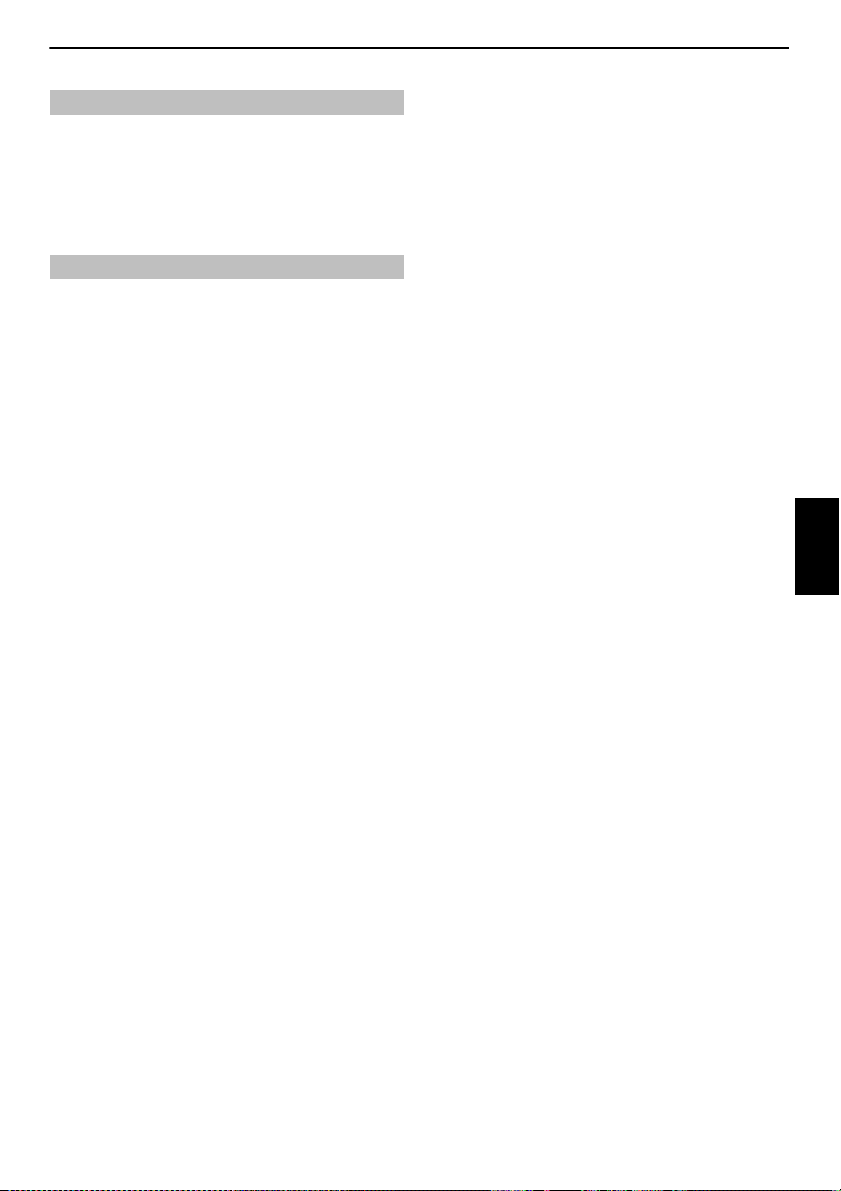
Konum ayarı
Home veya Hafıza modları arasında seçim yapabilirsiniz. Home normal ev kullanımı
için önerilir. Televizyonu bir mağazada vb. yerde kullanırken Hafıza modunu seçin.
a Sistem Kurulumu menüsünden Mekân öğesini seçin.
b C veya c düğmelerine basarak Home ya da Hafıza modunu seçin.
Analog
kapalı
Bu, hem dijital hem de analog servislerin kullanılmasına izin vermek için entegre
edilmiş bir dijital televizyondur. Fakat bu s etin kullanım ömrü boyunca, daha yeni
dijital servislere olanak sağlamak için analog servisler de kapatılab ilir.
Bu ‘kapatma’ bölgenizde önceden i lan edilecek birkaç aşamada gerçekleşir. Her
aşamada, mevcut ve yeni dijital servislerin sorunsuz olarak görüntülenebildiğinden
emin olmak için televizyonun yeniden ayarlanması tavsiye edilmektedir.
TV’NİZİ AYARLAMA
Türkçe
25
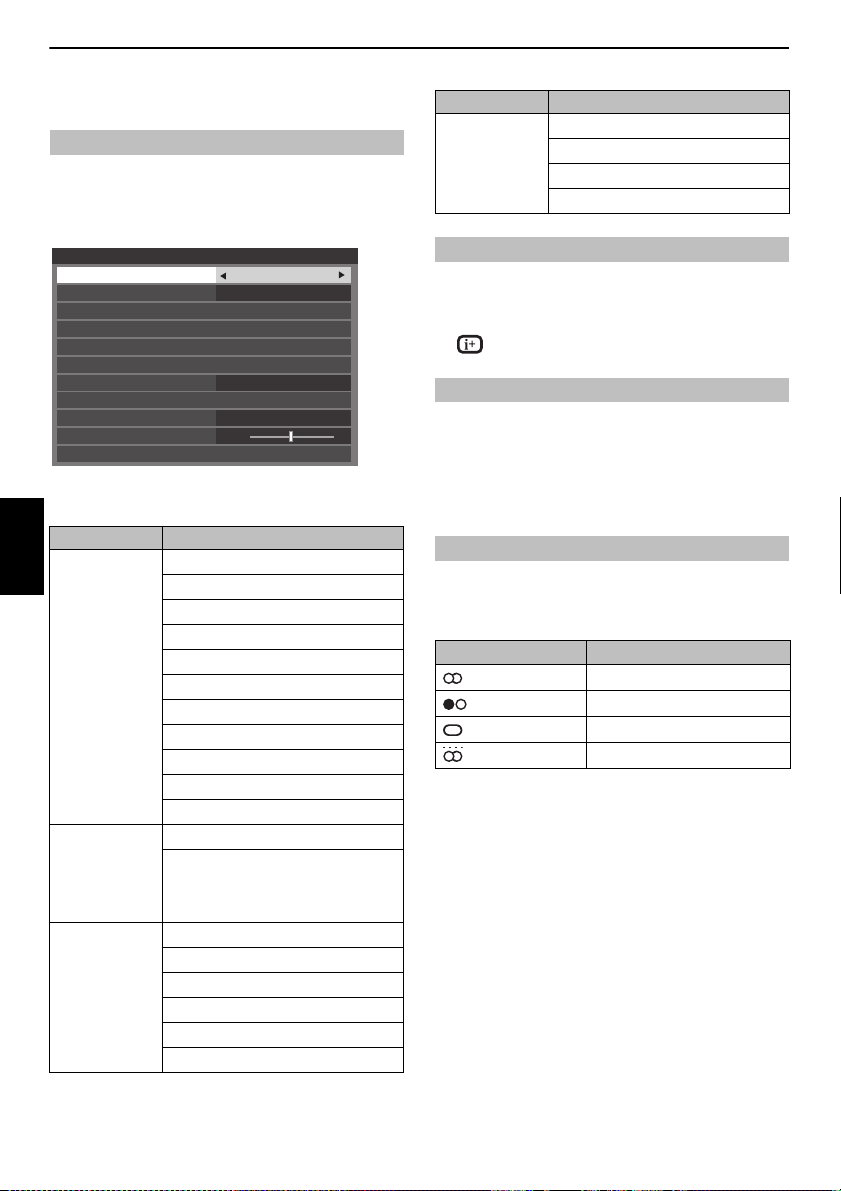
KONTROLLER VE ÖZELLİKLER
50
Hızlı Menü
Resim Boyutu
Görüntü Modu AutoView
Super Live
Daha fazla bilgi
3D Ayarları
Kişisel Mod
Otoma kapan
Kanal Seçenekleri
TV Hoparlörleri
Kulaklık Seviyesi
REGZA-LINK Cihaz Kontrolü
Kablosuz Bilgisi
Hoparlörler
00:00
Genel kontroller
Hızlı Menü
Hızlı Menü, Görüntü Modu, Resim Boyutu, Kişisel Mod, Daha fazla bilgi,
Otoma kapan vb. gibi bazı seçeneklere hızlı bir şekilde erişmenizi sağlar.
Hızlı Menü’yü görüntülemek için QUICK’e basın ve seçeneği seçmek için
b düğmesine basın.
NOT: Hızlı Menü öğeleri geçerli moda göre değişiklik gösteri r.
Hızlı menü öğesi örneği
Mod Hızlı menü öğesi Açıklama
Türkçe
Harici bir girişten TV
programı veya resimler
görüntülerken
Tek Pencere veya 3
Boyutlu Tek Pencere
EPG kullanırken Tür Rengi Bkz: sayfa 66.
Media Player (Fotoğraf
Çoklu Görüntü, Liste
Görünümü)
Görüntü Modu Bkz: sayfa 35.
Resim Boyutu Bkz: sayfa 33.
3D Ayarları Bkz: sayfa 28.
Kişisel Mod Bkz: sayfa 75.
Daha fazla bilgi Bkz: sayfa 65.
Kanal Seçenekleri Bkz: sayfa 67.
Otoma kapan Bkz: sayfa 63.
REGZA-LINK Cihaz Kontrolü Bkz: sayfa 77.
Hoparlörler Bkz: sayfa 76.
Kulaklık Seviyesi Bkz: sayfa 32.
Kablosuz Bilgisi Bkz: sayfa 45.
Elektronik Program
RehberiGüncellemesi/
Program Rehberi
Güncellemesini İptal Et
Sirala Bkz: sayfa 55.
Aralık Süresi Bkz: sayfa 55.
Tekrar et Bkz: sayfa 55.
Rastgele Bkz: sayfa 59.
Aygıt Bilgisi Bkz: sayfa 55.
Kablosuz Bilgisi Bkz: sayfa 45.
Bkz: sayfa 65.
B veya
Mod Hızlı menü öğesi Açıklama
Fotoğraf Çerçevesi
(Tüm Ekran)
Görüntü Bkz: sayfa 35.
Resim Boyutu Bkz: sayfa 33.
3D Ayarları Bkz: sayfa 28.
Kişisel Mod Bkz: sayfa 75.
Konumları seçme
Bir konum seçmek için, uzaktan kumanda üzerindeki numaralı düğmeleri kullan ın.
Ayrıca, P
U ve Pu ile de konumlar seçilebilir.
Konum, giriş modu veya stereo/mono sinyali gibi ekran bilgilerini görüntülemek
için, dü ğmesine basın. İptal etmek için yeniden basın.
Zaman Gösterimi – yalnızca
Zaman gösterimi özelliği, zamanın televizyon ekranında gösterilmesini (metin
Zamanı görebilmek için normal televizyon yayınını izlerk en
basın. 5 saniye süreyle ekranda zamanı göreceksiniz.
NOT: Bu görüntü bazı durumlarda olmayabilir.
hizmeti) sağlar.
analog
D düğmesine
Stereo ve İki Dilli yayınlar
DTV programları için
Stereo veya ikili mono yayınlar için, s düğm esine basın ve ayarları seçmek için
C veya c düğmesine basın.
Mod Görünümü c düğmesine basma
Stereo Stereo S Sol S Sağ
İkili mono 1. Dil
Mono –
Çoklu kanal –
Çoklu ses parçası yayınları için, ses dilini değiştirmek için arka arkaya
düğmesine basın (bkz: “Ses dilleri”, sayfa 68).
S 2. Dil
ATV programları için
Stereo veya iki dilli yayın yapılıyors a, her defasında konum değiştirildiğinde Stereo
ya da İki kanal sözcükleri ekranda görünece k ve birkaç saniye sonra yok olacaktır.
Yayın stereo değilse, Mono sözcüğü belirecekti r.
Stereo… Stereo veya Mono’yu seçmek için
Bilingual… bilingual yayın çok nadirdir. Böyl e yayın yapılıyorsa, İki kanal
sözcüğü görüntülenecektir. İstenilen program numarasını seçin ve İki kanal
sözcüğü görüntüye gelirse,
arasından seçiminizi yapın.
s düğmesine basarak 1. Dil, 2. Dil veya Mono
s düğmesine basın.
26
s
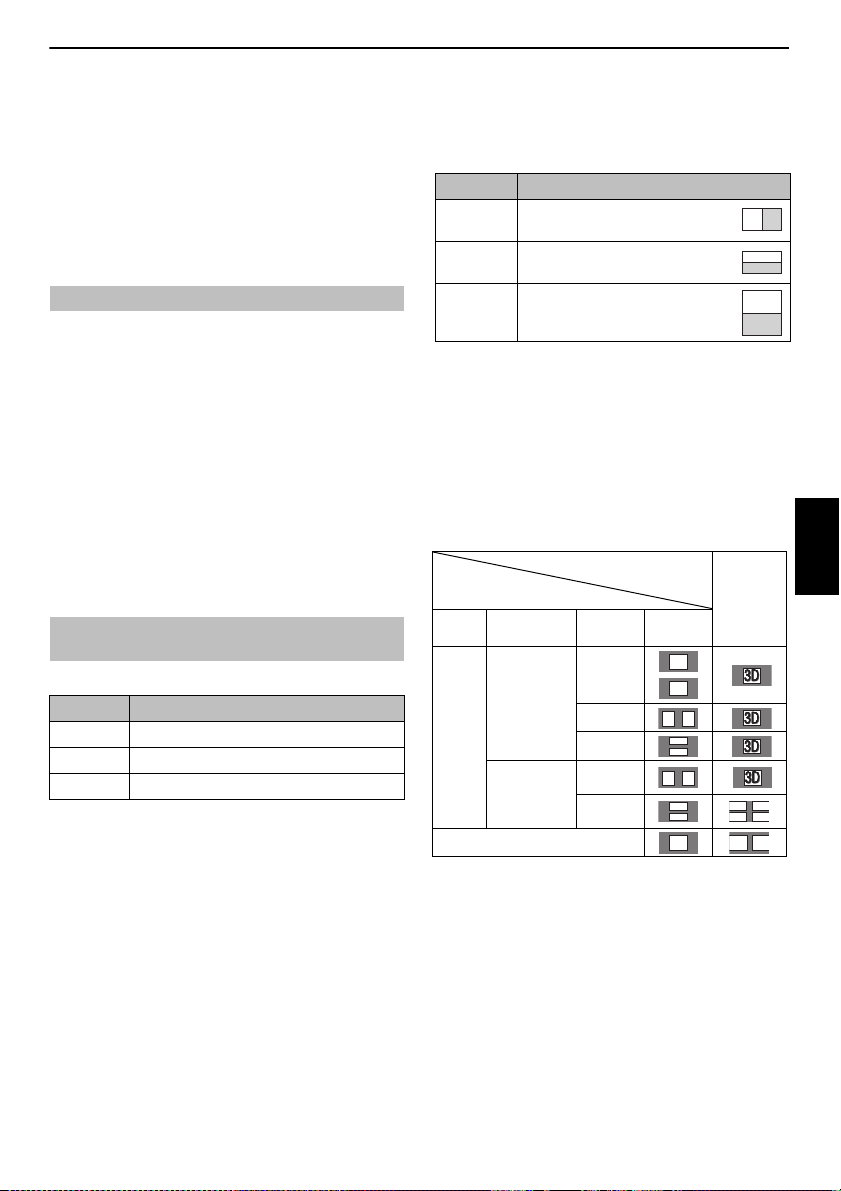
KONTROLLER VE ÖZELLİKLER
Ekran Moduna
Geçme Tetiği
3D düğmesine
basın
Giriş Sinyali
Tür Ek Bilgi Format Kaynak
Sinyali
3D
Formatı
Sinyali
3D Otomatik
Algılama Bilgileri
ile
FP
*
SBS
*
TB
*
3D Otomatik
Algılama Bilgileri
olmadan
SBS
*
TB
2D Formatı Sinyali
3D
3D 3D
3D
3D
3D 3D
3D
3D
DD3
3
D
3
3D işlevlerini kullanma
3D programlamayı kullanmadan önce, sayfa 6’daki “3 Boyutlu gözlü k
Kullanırken” kısmına bakın ve izleyin.
3D programlamayı görüntüleme şunları gerektirir:
• TOSHIBA 3D Gözlükler FPT-P200 (sağlanmıştır)
• Uyumlu 3D yürütme aygıtı veya 3D kaynak
• 3D özellikli yüksek kaliteli HDMI kablo
3D resimleri görüntüleme
Gelen video sinyalleri 2D veya 3D formatında olabilir. 2D sinyal yalnızca 2D olarak
görüntülenebilir, ancak 3D 2D veya 3D formatında görüntülenebilir. TV sinyalin 3
Boyut sinyali olduğunu tespit ederse otomatik olarak 3 Boyut moduna geçebilir – bkz.
“Otomatik başlangıç modunu ayarlama” (sayfa 29’de). Aksi halde, kullanıcı 3D
düğmesini kullanarak görüntüleme modunu değiştirebilir. Son olarak, 3D sinyalinin
formatı Yan Yana (SBS) veya Üst ve Altta (TB) olabilir. TV otomatik olarak algılamazsa
doğru formatı seçmeniz gerekebilir - aşağıdaki “Ekran modunu değiştirme veya 3D
NOT:
• 3D formatı sinyali alınmadığında, ekran modu 3D olarak değiştirilmez.
• 3B düğmesi dijital kanallar veya HDM I girişi için için kullanılabilir.
• Uygun mod ve format seçilmezse, 3D resim düzgün olarak görüntülenmez.
• 3D Modu ve 2D Modu için Resim Boy utu ayarlarında sınırlamalar vardır.
• 3D resimlerin algılanmasından kişisel f arklılıklar vardır.
• 3D resimleri görüntülerken, 3D Gözlükleri takın.
Ekran modunu değiştirme veya 3D formatını
Mod Açıklama
3D 3D resimleri görüntüler.
2D 3D resimleri 2D resimlere dönüştürür.
Doğal Alınan bir sinyal formatını oldu ğu gibi görüntüler.
formatını seçme” konusuna bakın.
seçme
TV izlemek için üç mod vardır.
3D format seçimi:
Sağ ve sol resimler Doğal modunda aynı ise, SBS’yi seçin.
Üst ve alt resimler Doğal modunda aynı ise, TB’yi seçin.
3D formatları şunlardır.
3D formatı Açıklama
Yan Yana (SBS) Sol ve sağ göz için resimler yan yana yerleştirilir.
Üst ve Altta (TB) Sol ve sağ göz için resimler ekranın üst ve alt
Çerçeve paketi
(FP) *
* Bu format manuel olarak seçilemez.
tarafına yerleştirilir.
İki kare için sağ göz ve sol göze ait görüntü
ekranın üst ve alt tarafında konumlanmıştır.
3D düğmesinin kullanımı:
Native modda izlerken 3D tuşu giriş modun un ne olduğuna bağlı olarak farklı işlev
görür.
Giriş moduna bağlı olarak, 2 Boyutlu ve ya 3 Boyutlu seçim ekranı görüntülenir veya
ekran modu 2 Boyutlu ve 3 Boyutlu arasında değişir.
3D moduna geçmek için:
• Tercihler / 3D Ayar / 3D Oto Başlangıç ayarını 3D olarak ayarlayın.
• 2D modunda veya Doğal modda görüntülerken 3D’ye basın.
3D
Türkçe
3D
* 3D resmini düzeltin
27

KONTROLLER VE ÖZELLİKLER
Ekran Moduna Geçme
Tetiği
Hızlı menü
Giriş Sinyali 3D Format Seçimi
Tür Ek Bilgi Format Kaynak
Sinyali
SBS TB
3D
Formatı
Sinyali
3D Otomatik
Algılama
Bilgileri ile
FP
SBS
TB
3D Otomatik
Algılama
Bilgileri
olmadan
SBS
*
TB
*
2D Formatı Sinyali
3D 3D
3D
3D
DD3
3
D
3
3D
Ekran Moduna
Geçme Tetiği
3D düğmesine
basın
Giriş Sinyali
Tür Ek Bilgi Format Kaynak
Sinyali
3D
Formatı
Sinyali
3D Otomatik
Algılama Bilgileri
ile
FP
*
SBS
*
TB
*
3D Otomatik
Algılama Bilgileri
olmadan
SBS
TB
2D Formatı Sinyali
*
3D 3D
3D
3D
3D 3D
3D
3D
Ekran Moduna
Geçme Tetiği
Hızlı menü
Giriş Sinyali 2D Format Seçimi
Tür Ek Bilgi Format K aynak
Sinyali
SBS TB Doğal
3D
Formatı
Sinyali
3D Otomatik
Algılama
Bilgileri ile
FP
SBS
*
TB
*
3D Otomatik
Algılama
Bilgileri
olmadan
SBS
*
TB
*
2D Formatı Sinyali
3D
3D
3D 3D3D3D 3D
3D
3D
3D
3D
3D 3D3D3D 3D
3D
3D
3
3
3D
3D
3D
3
3D modunda Hızlı menü’den 3D formatını seçmek için:
a Hızlı Menü’yü görüntülemek için QUICK öğesine basın.
b B veya b tuşuna basarak 3D Ayarları öğesini seçin ve OK öğesine
basın.
c B veya b tuşuna basarak 3D Format Seçimi öğesini seçin ve OK
öğesine basın.
d C veya c tuşuna basarak Yan Yana veya Üst ve Altta öğesini seçin.
3D
3D
3D 3D
3D
3D
Türkçe
* 3D resmini düzeltin
2D moduna geçmek için:
• Tercihler / 3D Ayar / 3D Oto Başlangıç ayarını 2D olarak ayarlayın.
• 3D modunda veya Doğal modda görüntülerken 3D’ye basın.
3D
3D
3D
2D modunda Hızlı menü’den 2D formatını seçmek için:
a Hızlı Menü’yü görüntülemek için QUICK öğesine basın.
b B veya b tuşuna basarak 3D Ayarları öğesini seçin ve OK öğesine
basın.
c B veya b tuşuna basarak 2D Format Seçimi öğesini seçin ve OK
öğesine basın.
d C veya c tuşuna basarak 2D (SBS) veya 2D (TB) öğesini seçin .
3D
3D
3D
* 2D resmini düzeltin
NOT: 3D Gözlükleri 2D modundayken çıkarın.
Doğal moduna geçmek için:
• 3D modunda görüntülerken 3D öğesine basın.
•2D modunda Hızlı Menü’den.
a Hızlı Menü’de, B veya b tuşuna basarak 3D Ayarları’nı seçin ve sonra
OK öğesine basın.
3D
* 2D resmini düzeltin
3D
3D 3D
b B veya b tuşuna basarak 2D Format Seçimi öğesini seçin ve OK
3D
öğesine basın.
c C veya c tuşuna basarak Doğal öğesini seçin.
3D
3D
3D 3D
3D
3D
28
NOT: Çerçeve paketi girilirken, 2D Format Seçimi g ri olacaktır.
